Lenovo IdeaPad Z380, IdeaPad Z480, IdeaPad Z485, IdeaPad Z580, IdeaPad Z585 User Guide [pt]
Page 1

Lenovo IdeaPad
Z380/Z480/Z485/
Z580/Z585
Guia de Usuário
Leia os avisos de segurança e dicas importantes nos
manuais inclusos antes de usar o computador.
Page 2

Observações
•
Antes de usar o produto, certifique-se de ler primeiro o Guia de
Segurança e Informações Gerais Lenovo.
•
Algumas instruções neste guia podem considerar que você está
usando o Windows® 7. Se você está usando outros sistemas operacionais Windows, algumas operações podem ser ligeiramente diferentes.
Se você estiver usando outros sistemas operacionais, algumas operações podem não aplicar-se a você.
•
Os recursos descritos neste guia são comuns para a maioria dos
modelos. Alguns recursos podem não estar disponíveis no seu
computador e/ou o seu computador pode incluir recursos que não
estejam descritos neste guia do usuário.
•
As ilustrações usadas neste manual são para o Lenovo IdeaPad Z480,
salvo indicação em contrário.
•
As ilustrações neste manual podem apresentar diferenças em relação
ao produto que você está usando.
Aviso Regulatório
•
Para consultá-lo, acesse http://consumersupport.lenovo.com/ e clique
em User guides and manuals.
Primeira Edição (Dezembro de 2011)
© Copyright Lenovo 2011.
Page 3
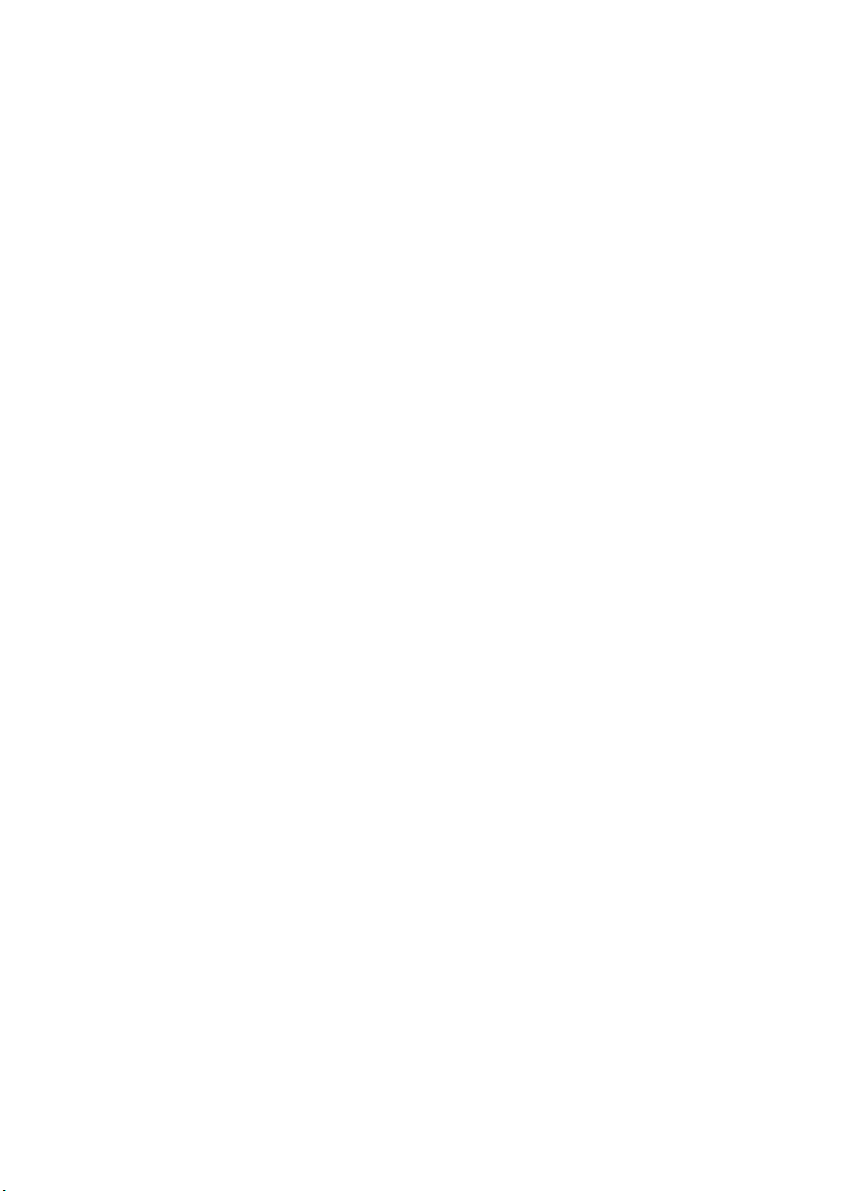
Conteúdo
Capítulo 1. Conhecendo o seu computador......................................... 1
Vista superior...............................................................................................................1
Vista do lado esquerdo...............................................................................................4
Vista do lado direito ...................................................................................................5
Vista frontal..................................................................................................................6
Vista da parte inferior.................................................................................................7
Capítulo 2. Aprendendo o básico..........................................................9
Primeiro uso.................................................................................................................9
Usando o adaptador CA e a bateria .......................................................................11
Usando a tela sensível ao toque..............................................................................13
Usando o teclado.......................................................................................................14
Conectando dispositivos externos..........................................................................17
Teclas e botões especiais ..........................................................................................19
Indicadores de status do sistema............................................................................23
Protegendo o computador.......................................................................................24
Capítulo 3. Conectando à Internet.......................................................26
Conexão com fio........................................................................................................26
Conexão sem fio ........................................................................................................28
Capítulo 4. Sistema OneKey Rescue ..................................................30
Sistema OneKey Rescue ...........................................................................................30
Capítulo 5. Solução de problemas ...................................................... 32
Perguntas freqüentes ................................................................................................32
Solução de problemas...............................................................................................34
Apêndice A. Instruções CRU ...............................................................39
Substituindo a bateria...............................................................................................39
Substituindo a unidade de disco rígido.................................................................40
Substituindo a memória...........................................................................................46
Substituindo o cartão da LAN wireless.................................................................49
Removendo a unidade ótica....................................................................................51
Marcas comerciais................................................................................53
i
Page 4
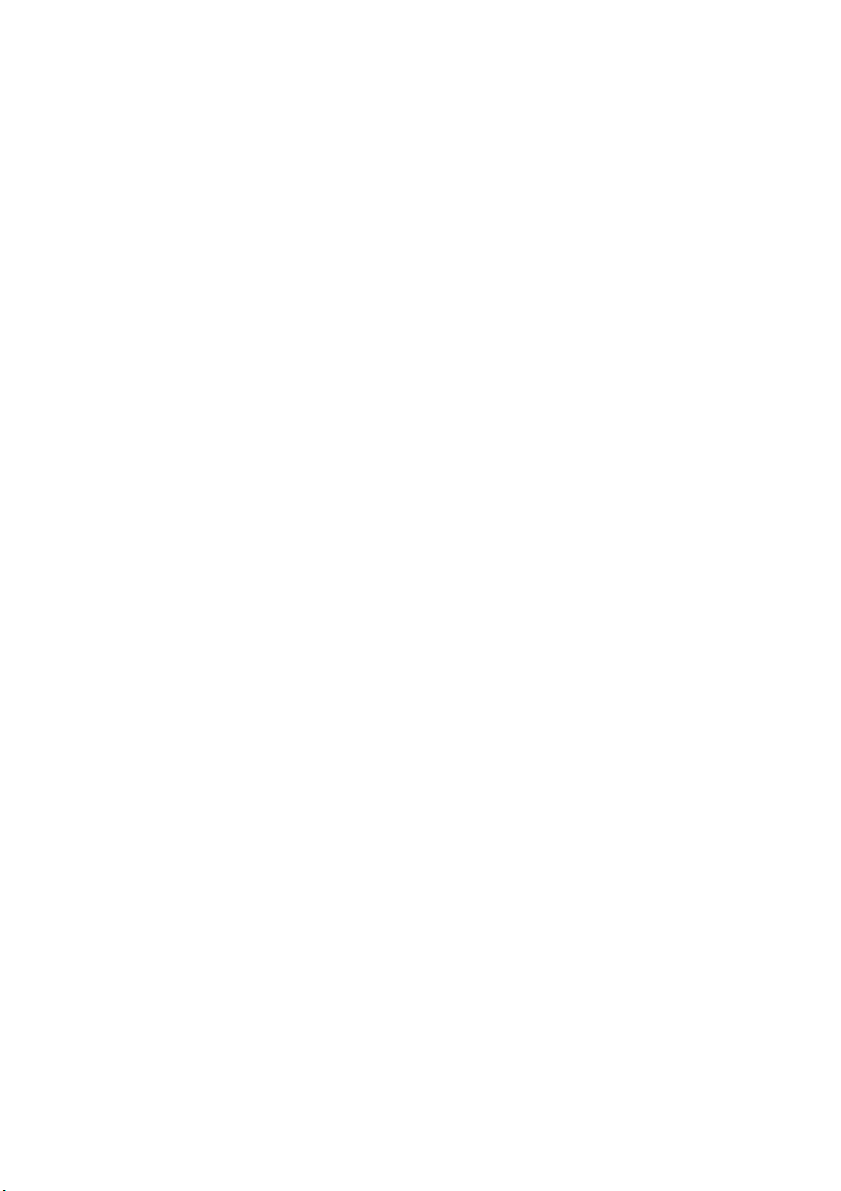
Page 5
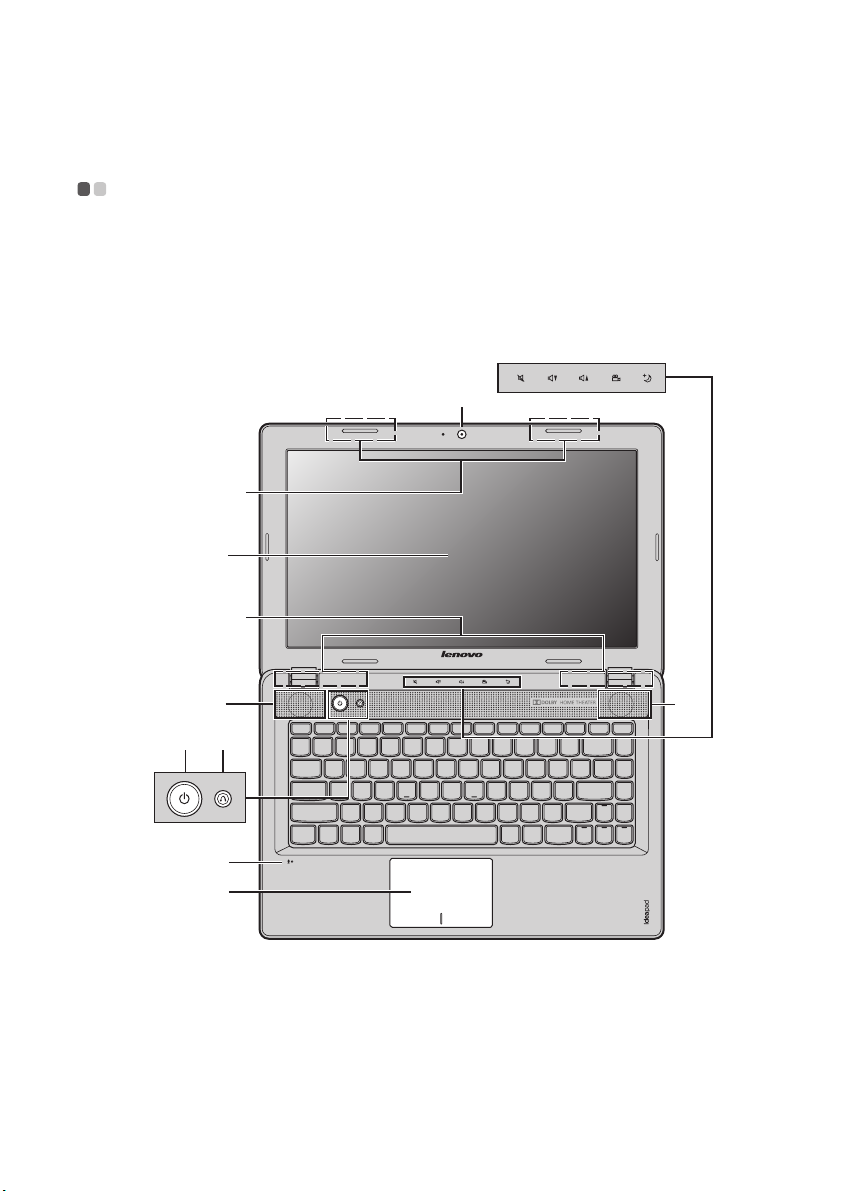
Capítulo 1. Conhecendo o seu computador
Vista superior - - - - - - - - - - - - - - - - - - - - - - - - - - - - - - - - - - - - - - - - - - - - - - - - - - - - - - - - - - - - - - - - - - - - - - - - - - - - - - - - - - - - -
Lenovo IdeaPad Z380/Z480/Z485
*
$
%
b
&
%
a
'
+
,
'
)(
1
Page 6
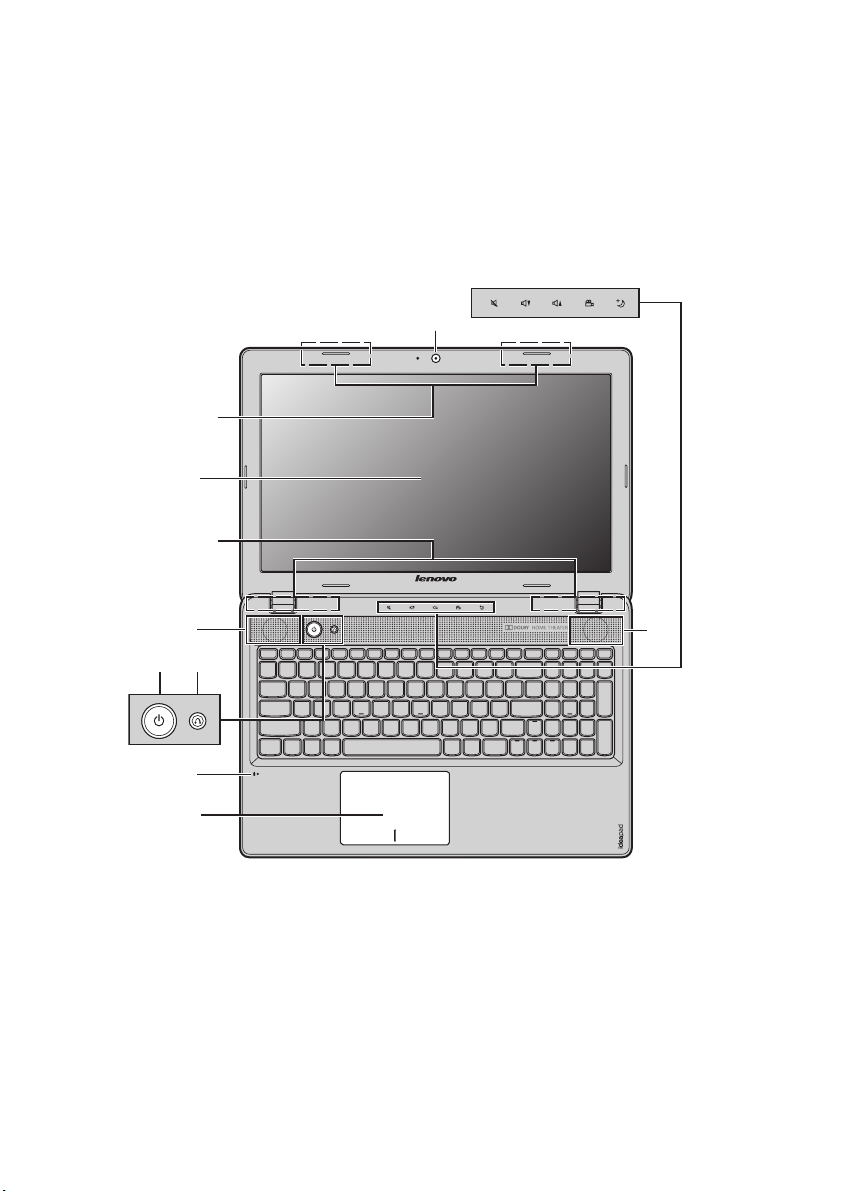
Capítulo 1. Conhecendo o seu computador
Lenovo IdeaPad Z580/Z585
$
%
b
&
%
a
*
'
)(
+
,
Atenção:
• A parte tracejada é invisível.
• NÃO abra a tela além de 130 graus. Ao fechar a tela, tenha cuidado para NÃO deixar
canetas ou quaisquer outros objetos entre a tela e o teclado. Do contrário, a tela pode ficar
danificada.
2
'
Page 7
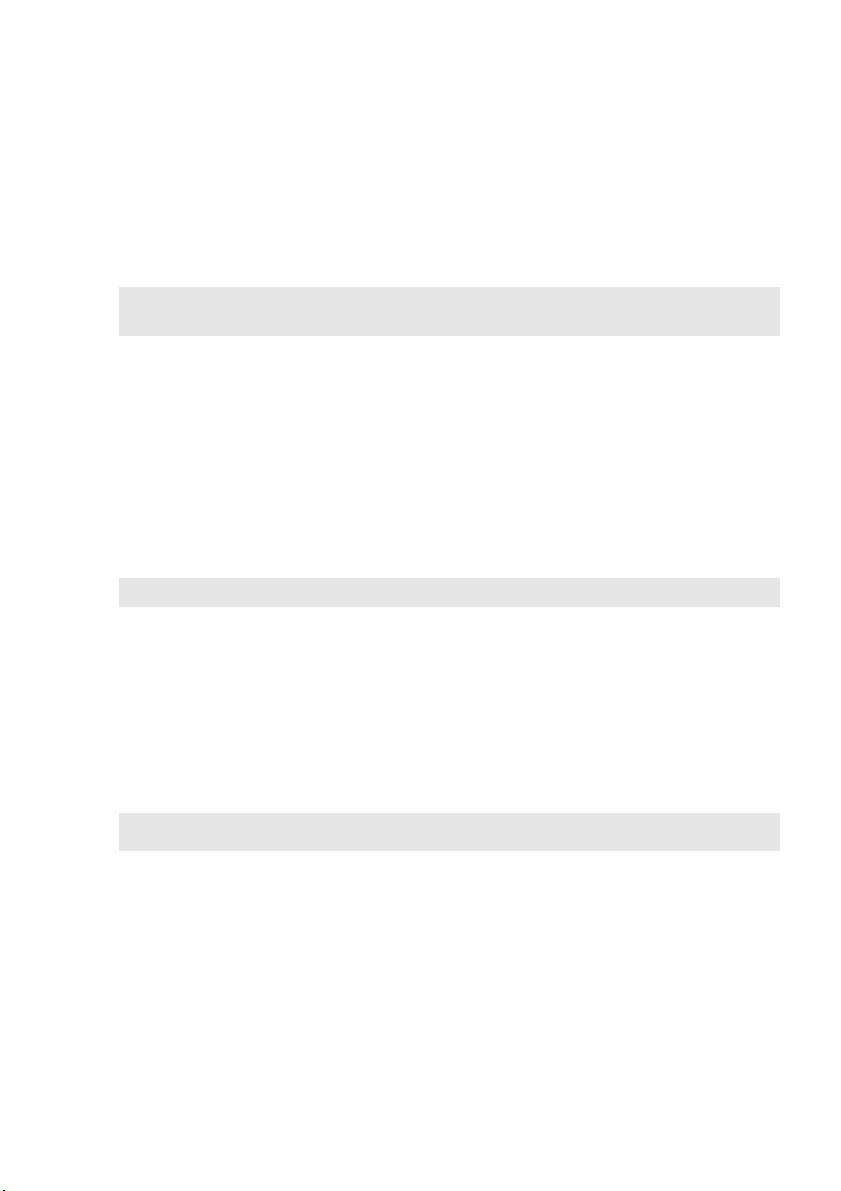
Capítulo 1. Conhecendo o seu computador
c
Câmera integrada
a
Antenas de
b
módulo sem fio
Observação: As antenas do módulo wireless podem ser colocadas em posições diferentes
(2a/2b) dependendo de configurações diferentes.
Tela do
computador
Alto-falantes
d
Botão Liga/
e
Use a câmera para comunicação por vídeo.
As antenas internas asseguram uma melhor recepção de
rádio sem fio.
A tela do computador com luz de fundo de LED fornece
uma saída com visual brilhante.
Os alto-falantes estéreo proporcionam um som poderoso e
de alta qualidade.
Pressione este botão para ligar o computador.
Desliga
Botão do sistema
f
OneKey Rescue
Observação: Para saber mais detalhes, veja “Sistema OneKey Rescue” na página 30.
Sensor de botões
g
Cap
Microfone interno
h
Tela sensível ao
i
toque
Pressione este botão para iniciar o sistema OneKey Rescue
quando o computador estiver desligado.
Para saber mais detalhes, veja “Sensor de botões cap” na
página 20.
O microfone interno (com redução de ruído) pode ser
usado para videoconferências, narrações ou gravações de
áudio simples.
A tela sensível ao toque funciona como um mouse
convencional.
Observação:
Para saber mais detalhes, veja “Usando a tela sensível ao toque” na página 13.
3
Page 8
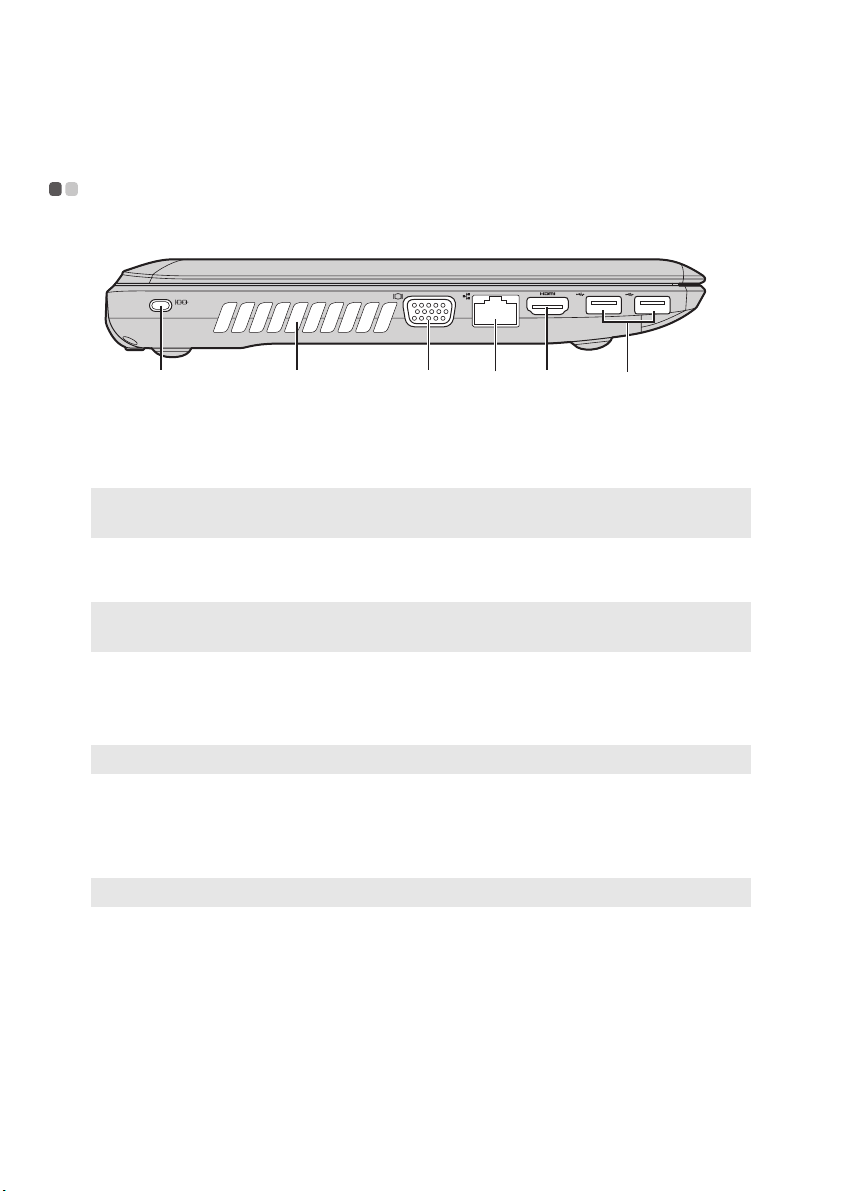
Capítulo 1. Conhecendo o seu computador
Vista do lado esquerdo - - - - - - - - - - - - - - - - - - - - - - - - - - - - - - - - - - - - - - - - - - - - - - - - - - - - - - - - - - - - - - -
c
Slot Kensington
a
Observação: Para saber mais detalhes, veja “Colocando uma trava de segurança (não
Respiradouros do
b
fornecida)” na página 24.
Coloque uma trava de segurança (não fornecida) aqui.
Dissipam calor interno.
d efba
ventilador
Observação: Certifique-se de que todos os respiradouros do ventilador estejam
desbloqueados para que não ocorra o superaquecimento do computador.
Porta VGA
c
Porta RJ-45
d
Observação: Para saber mais detalhes, veja “Conexão com fio” na página 26.
Porta HDMI
e
Porta USB 3.0
f
Observação: Para saber mais detalhes, veja “Conectando dispositivos USB” na página 18.
Conecta os dispositivos externos de vídeo.
Esta porta conecta o computador a uma rede Ethernet.
Conecta dispositivos com entrada para HDMI tais como
uma TV ou uma tela.
Conecta os dispositivos USB.
4
Page 9

Capítulo 1. Conhecendo o seu computador
Vista do lado direito - - - - - - - - - - - - - - - - - - - - - - - - - - - - - - - - - - - - - - - - - - - - - - - - - - - - - - - - - - - - - - - - - - - - - -
Lenovo IdeaPad Z380
ecba
d
Lenovo IdeaPad Z480/Z485/Z580/Z585
dd
Conector do fone
a
Conecta a fones de ouvido externos.
de ouvido
Atenção:
• Ouvir música em volume alto por longos períodos pode prejudicar sua audição.
Conector do
b
Conecta a microfones externos.
microfone
c
Unidade ótica
d
Porta USB
Observação: Para saber mais detalhes, veja “Conectando dispositivos USB” na página 18.
Conector do
e
Lê/grava discos ópticos.
Conecta os dispositivos USB.
Conecte o adaptador CA aqui.
adaptador de
alimentação CA
Observação: Para saber mais detalhes, veja “Usando o adaptador CA e a bateria” na
página 11.
ecba
5
Page 10
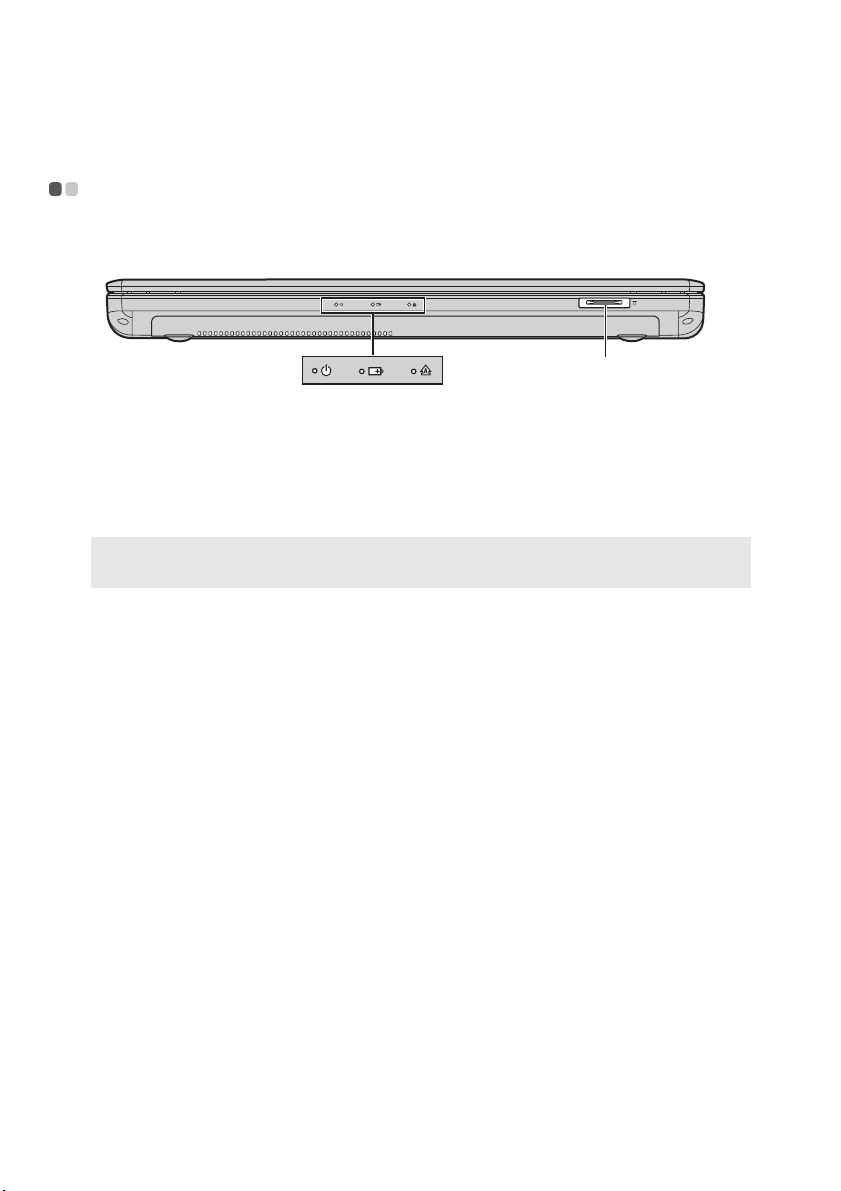
Capítulo 1. Conhecendo o seu computador
Vista frontal - - - - - - - - - - - - - - - - - - - - - - - - - - - - - - - - - - - - - - - - - - - - - - - - - - - - - - - - - - - - - - - - - - - - - - - - - - - - - - - - - - - - - - - - - -
$
Slot para o cartão
a
Insira os cartões de memória (não fornecida) aqui.
de memória
Observação: Para saber mais detalhes, veja “Usando cartões de memória (não fornecida)”
na página 17.
Indicadores de
b
status do sistema
Para saber mais detalhes, veja “Indicadores de status do
sistema” na página 23.
6
Page 11
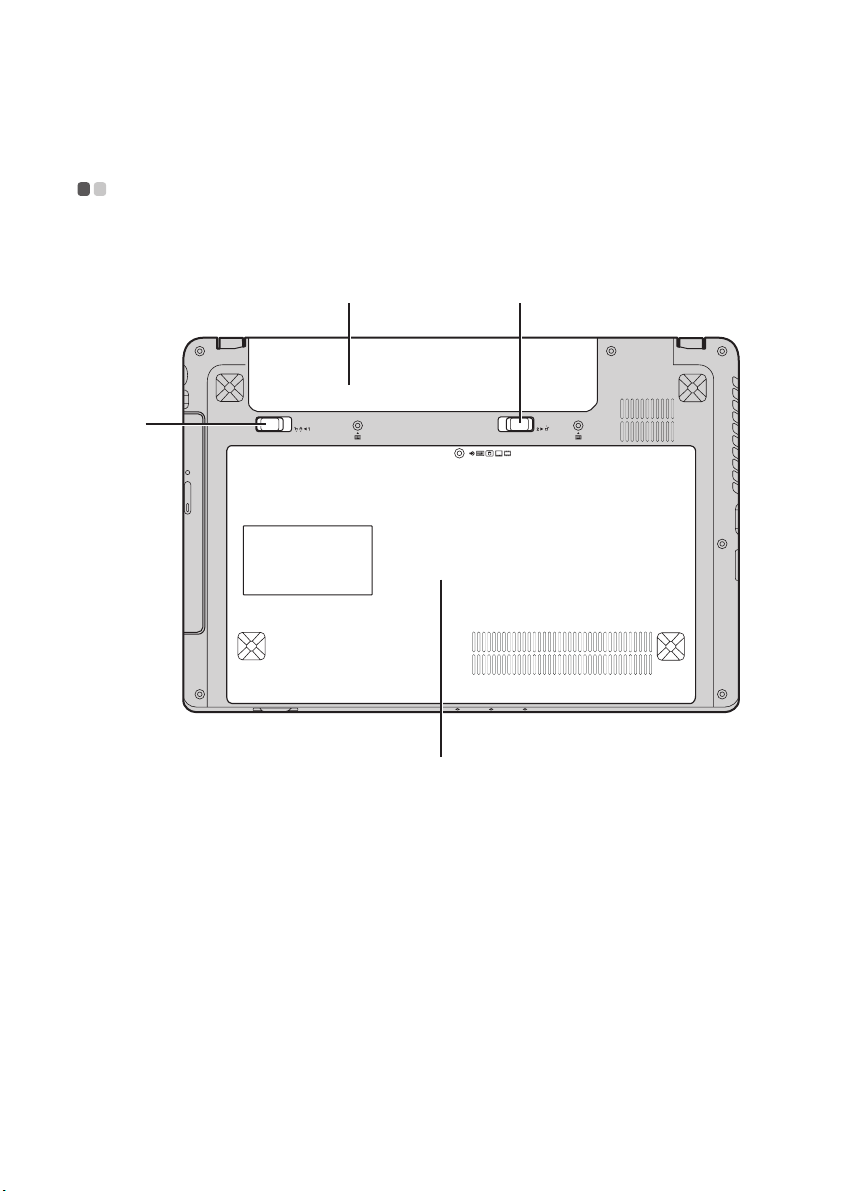
Capítulo 1. Conhecendo o seu computador
&
Vista da parte inferior - - - - - - - - - - - - - - - - - - - - - - - - - - - - - - - - - - - - - - - - - - - - - - - - - - - - - - - - - - - - - - - - - -
Lenovo IdeaPad Z380
$
%
'
7
Page 12
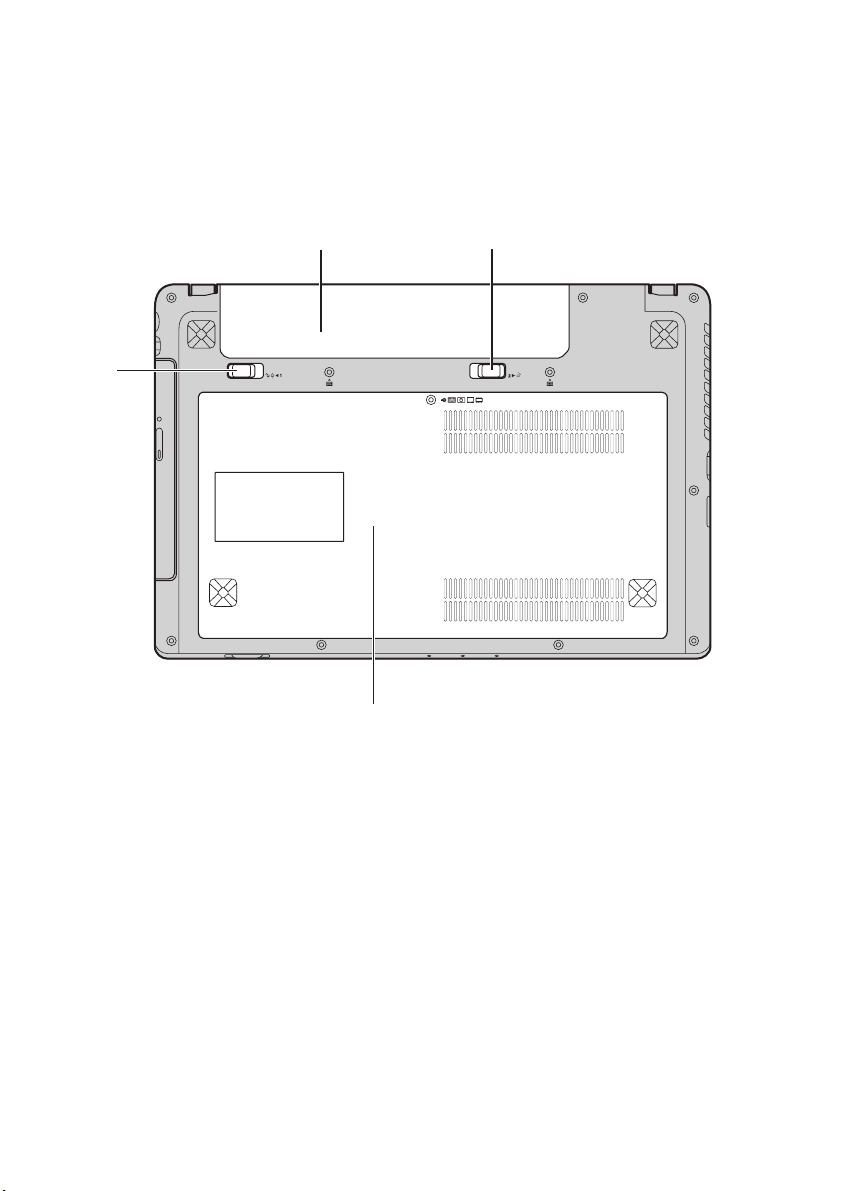
Capítulo 1. Conhecendo o seu computador
&
Lenovo IdeaPad Z480/Z485/Z580/Z585
$
Trava da bateria -
a
manual
Bateria
b
Drive óptico/Drive
d
c
de disco rígido/
Memória/Unidade
de processamento
central/
Compartimento de
ranhura para mini
Cartão PCI
Express
Trava de bateria
d
com mola
8
%
A trava manual da bateria é usada para manter a bateria
no lugar.
Para saber mais detalhes, veja “Usando o adaptador CA e
a bateria” na página 11.
A trava da bateria com mola mantém o módulo da bateria
fixo.
'
Page 13
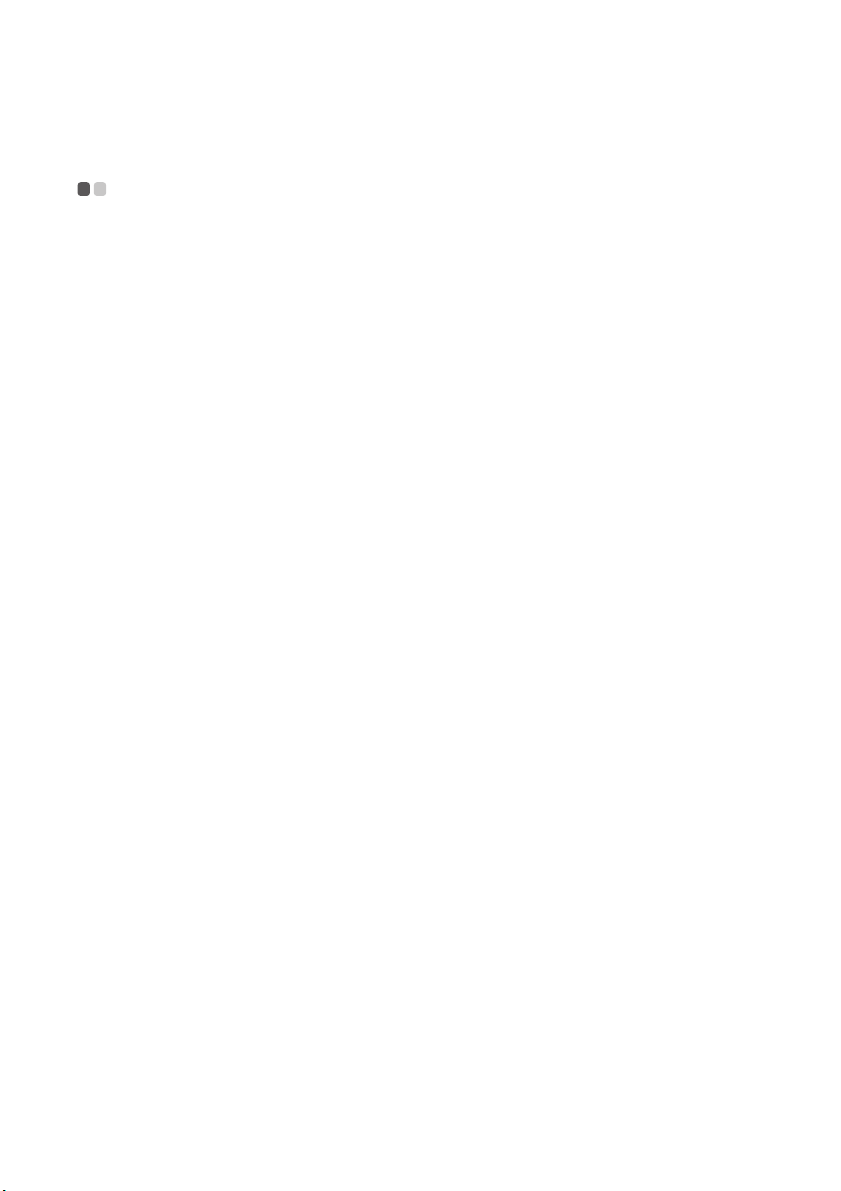
Capítulo 2. Aprendendo o básico
Primeiro uso
- - - - - - - - - - - - - - - - - - - - - - - - - - - - - - - - - - - - - - - - - - - - - - - - - - - - - - - - - - - - - - - - - - - - - - - - - - - - - - - - - - - - - - - - - - - - - -
Lendo os manuais
Leia os manuais fornecidos antes de usar o computador.
Conectando à energia
A bateria fornecida não está totalmente carregada na hora da compra.
Para carregar a bateria e começar a usar o computador, insira a bateria e
conecte o computador em uma tomada elétrica. A bateria carrega
automaticamente enquanto o computador estiver funcionando com corrente
alternada.
Instalando a bateria
Consulte o Folheto de Instalação fornecido para instalar a bateria.
Conectando o computador a uma tomada elétrica
1
Conecte o cabo de alimentação ao adaptador CA.
2
Conecte o adaptador CA ao conector do adaptador CA do computador
firmemente.
3
Conecte o cabo de alimentação a uma tomada elétrica.
Ligando o computador
Pressione o botão power (liga/desliga) para ligar o computador.
Configurando o sistema operacional
Poderá ser necessário configurar o sistema operacional quando ele é usado
pela primeira vez. O processo de configuração pode incluir os
procedimentos abaixo.
• Aceitar o contrato de licença de usuário final
• Configurar a conexão de Internet
• Registrar o sistema operacional
• Criar uma conta de usuário
9
Page 14
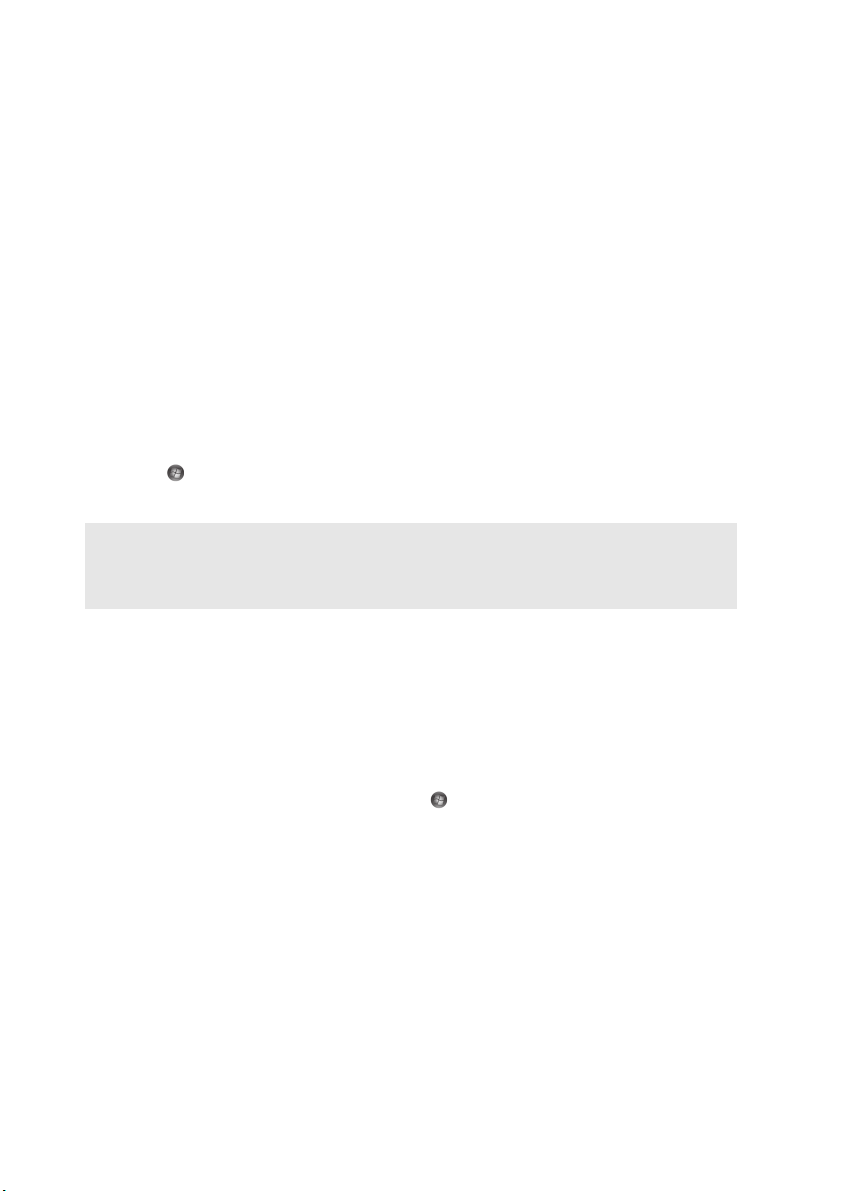
Capítulo 2. Aprendendo o básico
Colocando o computador em estado de suspensão ou
desligando-o
Ao terminar de trabalhar com o computador, você pode colocá-lo em estado
de suspensão ou desligá-lo.
Colocando o computador em estado de suspensão
Se você ficar longe do computador por um curto período, coloque o
computador em estado de suspensão.
Quando o computador está no estado de suspensão, você pode rapidamente
retomar o seu uso e evitar o processo de inicialização.
Para colocar o computador em estado de suspensão faça um dos seguintes.
• Clique e selecione Suspensão do menu Start (Iniciar).
• Pressione Fn + F1.
Observação: Aguarde até que a luz indicadora de energia comece a piscar (indicando que
o computador está no estado de suspensão) antes de mover o computador.
Mover o computador enquanto o disco rígido está rodando pode danificá-lo,
causando perda de dados.
Para ativar o computador faça um dos seguintes.
• Pressione o botão liga/desliga.
• Pressione qualquer tecla do teclado.
Desligando o computador
Se você não vai usar o computador por um dia ou dois, desligue-o.
Para desligar o seu computador, clique e selecione Desligar do menu Start
(Iniciar).
10
Page 15
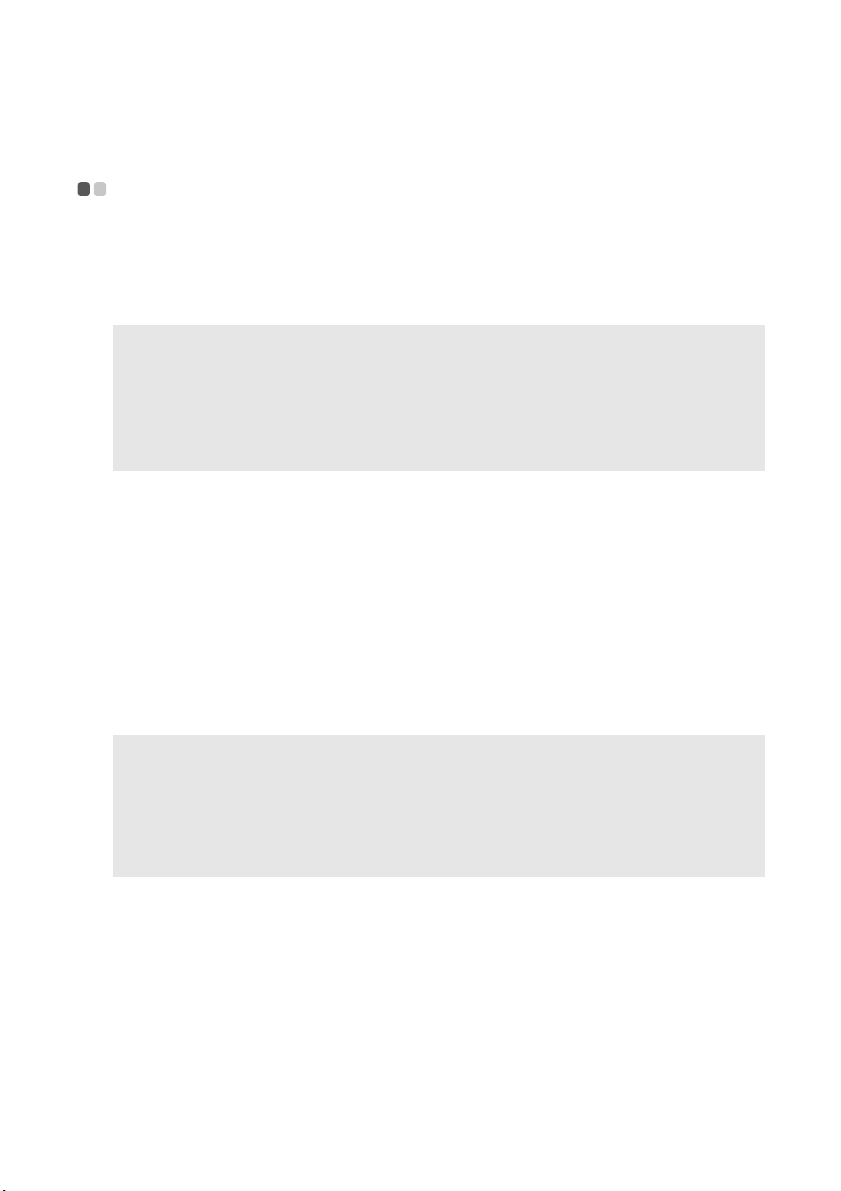
Capítulo 2. Aprendendo o básico
Usando o adaptador CA e a bateria
- - - - - - - - - - - - - - - - - - - - - - - - - - - - - - - - - - - - - - - - - - - - - -
Verificando o status da bateria
Você pode determinar o percentual de energia que ainda há na bateria
verificando o ícone de bateria na área de notificação.
Observação: Como cada usuário de computador tem hábitos e necessidades diferentes, é
difícil prever quanto tempo a carga da bateria irá durar. Existem dois fatores
principais:
• A quantidade de energia armazenada na bateria ao começar a trabalhar.
• Como você usa o computador: por exemplo, com que frequência você
acessa a unidade de disco rígido e qual a intensidade do brilho da tela ao
usá-la.
Carregando a bateria
Quando você vir que a bateria está baixa, precisará carregá-la ou substituí-la
por uma totalmente carregada.
A bateria precisa ser recarregada em qualquer uma das seguintes condições:
• Ao adquirir uma bateria nova
• Se o indicador de status da bateria começar a piscar
• Se a bateria não é utilizada há muito tempo
Observações:
• É recomendável que você insira a bateria ao usar o computador para evitar que
pequenas partículas entrem no interior do computador.
• Para aumentar a vida útil da bateria, o computador não começa a carregar a bateria
imediatamente após o seu nível cair de totalmente carregada.
• Carregue a bateria em temperaturas que variem entre 10 °C-30 °C.
• Não é necessário carregá-la ou descarregá-la totalmente.
11
Page 16
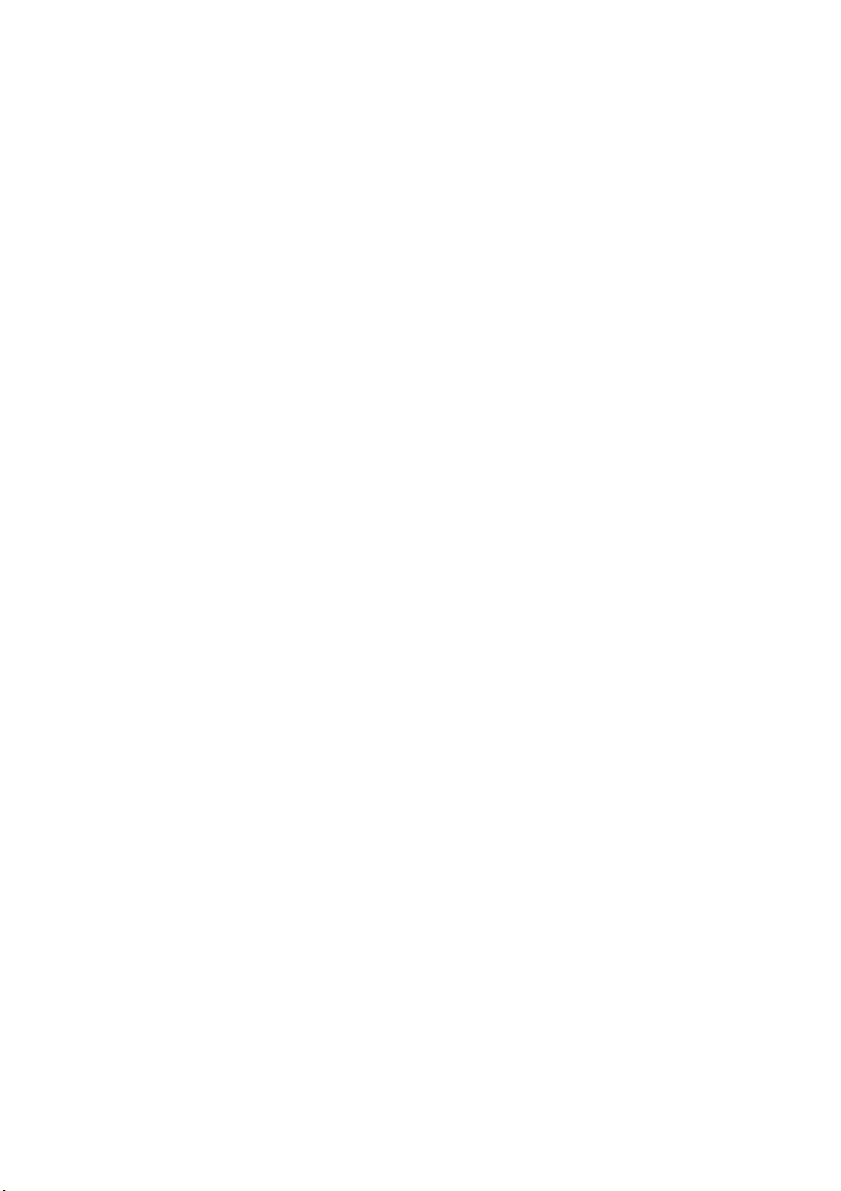
Capítulo 2. Aprendendo o básico
Removendo a bateria
Se você não for usar o computador por um longo período ou se você precisar
enviar o computador para a Lenovo para um serviço, remova a bateria do
computador. Antes de remover a bateria, certifique-se de que o computador
tenha sido desligado.
Manuseando a bateria
Se a bateria recarregável for substituída por uma de tipo incorreto, pode
existir o risco de explosão. A bateria recarregável contém uma pequena
quantidade de substâncias prejudiciais. A fim de evitar possíveis ferimentos e
danos ao meio ambiente, preste atenção nos seguintes pontos:
• Somente substitua a bateria por uma do tipo recomendado pela Lenovo.
• Mantenha a bateria longe do fogo.
• Não exponha a bateria à água ou chuva.
• Não tente desmontar a bateria.
• Não crie um curto-circuito na bateria.
• Mantenha a bateria longe de crianças.
• Não descarte a bateria no lixo levado para aterros. Descarte a bateria de
acordo com os procedimentos e regulamentos locais e com os padrões de
segurança de sua empresa.
12
Page 17
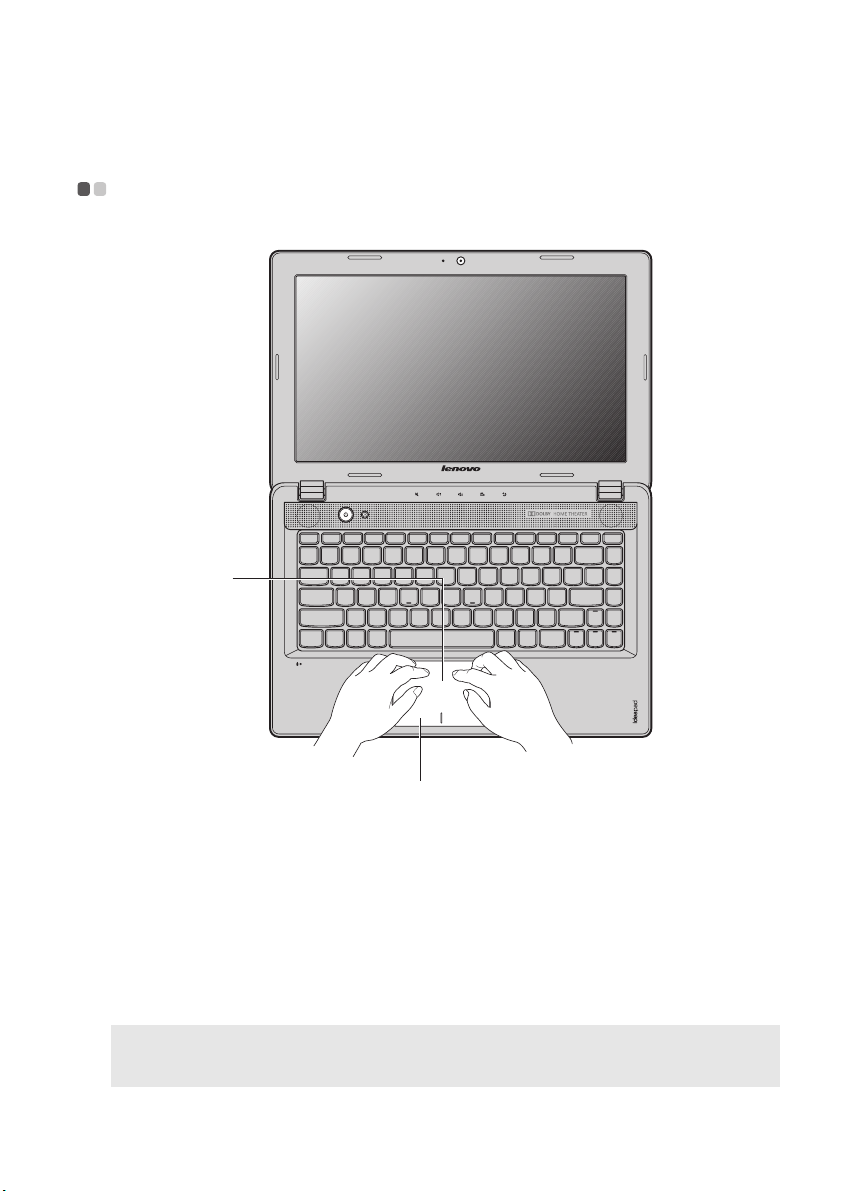
Capítulo 2. Aprendendo o básico
%
Usando a tela sensível ao toque
$
- - - - - - - - - - - - - - - - - - - - - - - - - - - - - - - - - - - - - - - - - - - - - - - - - - - -
Tela sensível ao
a
toque
Botão do touchpad
b
Observação: Você pode ativar/desativar a tela sensível ao toque usando Fn + F6. Quando
o indicador da tela sensível ao toque estiver aceso, a tela sensível ao toque
está desabilitada.
Para mover o cursor na tela, deslize a ponta do
dedo sobre o painel na direção em que você
deseja que o cursor se mova.
A função do lado esquerdo/direito
corresponde à função do botão esquerdo/
direito em um mouse convencional.
13
Page 18

Capítulo 2. Aprendendo o básico
Usando o teclado
Seu computador possui um teclado numérico e teclas de função
incorporadas ao teclado padrão.
- - - - - - - - - - - - - - - - - - - - - - - - - - - - - - - - - - - - - - - - - - - - - - - - - - - - - - - - - - - - - - - - - - - - - - - - - - - - - - - - - - - -
Teclado numérico
Lenovo IdeaPad Z380/Z480/Z485
O teclado possui teclas que, quando habilitadas, funcionam como um teclado
numérico de 10 teclas. Para habilitar ou desabilitar o teclado numérico,
pressione Fn + F8.
Lenovo IdeaPad Z580/Z585
O teclado possui um teclado numérico separado. Para habilitar ou desabilitar
o teclado numérico, pressione a tecla Num Lock.
14
Page 19

Capítulo 2. Aprendendo o básico
Combinações das teclas de função
Com o uso das teclas de função, você pode alterar os recursos operacionais
instantaneamente. Para usar essa função, pressione e mantenha a tecla Fn
pressionada; em seguida, pressione uma das teclas de função .
b
Lenovo IdeaPad Z380/Z480/Z485
b
b
a
Lenovo IdeaPad Z580/Z585
b
a
a
b
15
Page 20

Capítulo 2. Aprendendo o básico
Os itens a seguir descrevem os recursos de cada tecla de função.
Fn + Esc: Liga/desliga a câmera integrada.
Fn + F1: Entra no modo de suspensão.
Fn + F2: Liga/desliga a luz de fundo da tela LCD.
Fn + F3:
Fn + F4:
Fn + F5:
Fn + F6: Habilita/Desabilita a tela sensível ao toque.
Fn + F8 (LenovoIdeaPad
Z380/Z480/Z485):
Fn + F9:
Fn + F10:
Fn + F11: Pula para a faixa anterior.
Fn + F12: Pula para a próxima faixa.
Fn + Insert (Lenovo
IdeaPad Z580/Z585):
Fn + PgUp
(Lenovo IdeaPad Z380/
Z480/Z485):
Fn + PrtSc: Ativa a solicitação do sistema.
Abre a interface para o dispositivo de tela alternar
entre selecionar este notebook ou uma tela externa.
Abre a interface para a tela de configurações de
resolução.
Abre a interface para as configurações de
dispositivos sem fio integrados (Liga/Desliga).
Habilita/Desabilita o teclado numérico.
Inicia/Pausa a reprodução do Windows Media Player.
Interrompe a reprodução do Windows Media Player.
Habilita/Desabilita o scroll lock.
Fn + Home: Ativa a função de pausa.
Fn + End: Ativa a função de interrupção.
Fn + PgDn (Lenovo
IdeaPad Z380/Z480/Z485):
Fn + ↑
/ ↓:
Fn + → / ←:
Ativa a função de inserir.
Aumenta/Diminui o brilho da tela.
Aumenta/Diminui o volume do som.
16
Page 21

Capítulo 2. Aprendendo o básico
Conectando dispositivos externos
- - - - - - - - - - - - - - - - - - - - - - - - - - - - - - - - - - - - - - - - - - - - - - -
Seu computador possui uma ampla variedade de recursos internos e
capacidades de conexão.
Usando cartões de memória (não fornecida)
O seu computador suporta os seguintes tipos de cartões de memória:
• Cartão Secure Digital (SD)
• MultiMediaCard (MMC)
• Secure Digital PRO (SD PRO)
• Memory Stick (MS)
•Cartão xD-Picture (xD)
Observações:
• Insira SOMENTE um cartão de cada vez no slot.
• Este leitor de cartões não suporta dispositivos SDIO (por exemplo, SDIO Bluetooth, etc.).
Inserindo um cartão de memória
1
Empurre o cartão falso até ouvir um clique. Retire delicadamente o cartão
falso do slot de cartão de memória.
Observação: O cartão falso é usado para evitar que poeira e pequenas partículas entrem no
interior do computador quando o slot do cartão de memória não estiver sendo
usado. Guarde o cartão falso para uso futuro.
2
Deslize o cartão de memória até que ele esteja no lugar e você ouça um
clique.
Removendo um cartão de memória
1
Empurre o cartão de memória até ouvir um clique.
2
Retire delicadamente o cartão de memória do slot de cartão de memória.
Observação: Antes de remover o cartão de memória, desabilite-o através do utilitário
Remover Hardware com Segurança do Windows para evitar que os dados
sejam corrompidos.
17
Page 22

Capítulo 2. Aprendendo o básico
Conectando dispositivos USB
Seu computador se apresenta com 3 ou 4 portas USB compatíveis com
dispositivos USB.
Na primeira vez que você conectar um dispositivo USB a uma porta USB em
particular no computador, o Windows instalará automaticamente um driver
para o dispositivo. Depois que o driver for instalado, você poderá desconectar
e reconectar o dispositivo sem executar qualquer etapa adicional.
Observação: Geralmente, o Windows detecta um novo dispositivo após sua conexão, e
instala o driver automaticamente. No entanto, alguns dispositivos podem
exigir que você instale o driver antes da conexão. Verifique a documentação
fornecida pelo fabricante do dispositivo antes de conectá-lo.
Antes de desconectar um dispositivo de armazenamento USB, verifique se
seu computador terminou de transferir os dados do dispositivo. Clique no
ícone Remover Hardware com Segurança na área de notificação do
Windows para remover o dispositivo antes de desconectá-lo.
Observação: Se seu dispositivo USB usar um cabo de alimentação, conecte o dispositivo a
uma fonte de alimentação antes de conectá-lo. Do contrário, o dispositivo
pode não ser reconhecido.
Conectando dispositivos habilitados para Bluetooth (nos
modelos selecionados)
Se o computador possuir um cartão adaptador de Bluetooth integrado, ele
pode se conectar e transferir dados no formato sem fio com outros
dispositivos habilitados para Bluetooth, como notebooks, PDAs e celulares. É
possível transferir dados entre esses dispositivos sem o uso de cabos por até
10 metros de alcance em espaço aberto.
Observação: A faixa máxima real pode variar devido à interferências e barreiras de
transmissão. Para conseguir a melhor velocidade de conexão possível, coloque
o dispositivo o mais próximo que puder do computador.
Habilitando comunicações por Bluetooth no seu computador
Pressione Fn + F5 para efetuar a configuração.
Observações:
• Quando você não precisar usar a função Bluetooth, desligue-a para economizar bateria.
• Você precisa emparelhar o dispositivo habilitado Bluetooth com o seu computador antes
de poder transferir dados entre eles. Leia a documentação fornecida com o dispositivo
habilitado Bluetooth para obter detalhes sobre como emparelhar o dispositivo com o seu
computador.
18
Page 23

Capítulo 2. Aprendendo o básico
%&'( )
Teclas e botões especiais
$
- - - - - - - - - - - - - - - - - - - - - - - - - - - - - - - - - - - - - - - - - - - - - - - - - - - - - - - - - - - - - - - - - -
Botão do sistema OneKey Rescue
• Quando o computador estiver desligado, pressione este botão para iniciar
o sistema Lenovo OneKey Rescue.
• No sistema operacional Windows, pressione este botão para iniciar o
sistema OneKey Recovery da Lenovo.
Observação: Para saber mais detalhes, veja “Sistema OneKey Rescue” na página 30.
a
19
Page 24

Capítulo 2. Aprendendo o básico
Sensor de botões cap
Botões de volume ~
Mudo/Com som
b
Diminuir volume
c
Aumentar volume
d
Botão OneKey Theater
b d
e
O Lenovo OneKey Theater oferece cinco modos de cenário para usar o seu
computador de diferentes formas: modo normal, modo filme, modo música,
modo imagem e modo inteligente. Tais modos são aprimoramentos
predefinidos pela Lenovo a fim de melhorar a experiência visual e auditiva
através do computador em diferentes cenários de uso. Você pode escolher
manualmente entre os modos normal, filme e inteligente. O modo imagem
ou modo música é selecionado automaticamente se o seu computador estiver
no modo inteligente.
Para selecionar manualmente um modo desejado:
• Pressione e solte o botão OneKey Theater para que o menu seja exibido na tela.
• Continue pressionando e soltando o botão até que o ícone do seu modo
desejado esteja destacado.
O computador muda para o modo selecionado após 2 segundos.
Modo normal
O modo padrão.
Modo teatro
Oferece uma melhor saída de vídeo e áudio.
Modo inteligente
Alterna automaticamente o computador entre os modos filme, música e
imagem de acordo com o programa que está em execução.
Observações:
• Você pode habilitar ou desabilitar o recurso OneKey Theater através do menu Start
(Iniciar).
• Alguns programas podem não ser compatíveis com o modo inteligente.
20
Page 25

Capítulo 2. Aprendendo o básico
Botão Thermal management
f
O botão Thermal management pode ser usado para alternar o computador
entre diferentes modos de trabalho e, assim, controlar a velocidade com a
qual a ventoinha de dissipação de calor gira. Você pode escolher entre os
modos Padrão, Super silencioso ou Dissipação térmica eficiente. Também
pode ativar o recurso de limpeza de poeira pressionando e liberando o botão
de controle térmico.
• Modo Padrão
O modo Padrão é o modo padrão de fábrica. É o modo de trabalho
recomendado para a maioria dos programas.
• Modo Super silencioso
Se o computador não estiver executando programas pesados e você desejar
um ambiente de trabalho silencioso, alterne seu computador para o modo
Super silencioso. Para alternar para o modo Super silencioso, pressione
repetidamente o botão Thermal management até que seja realçado.
O computador irá alternar para modo super silencioso após
aproximadamente três segundos.
Observação: A ventoinha de dissipação de calor gira em velocidades relativamente baixas
no modo Super silencioso e, portanto, dissipa menos calor do que em outros
modos. Se programas pesados estiverem sendo executados, o sistema poderá
reduzir a tensão da unidade central de processamento (CPU)
automaticamente para diminuir o calor produzido pela CPU.
Consequentemente, você poderá observar um desempenho mais baixo do
sistema quando o computador estiver trabalhando no modo Super silencioso.
• Modo Dissipação térmica eficiente
Se programas pesados estiverem sendo executados, alterne o computador
para o modo Dissipação térmica eficiente para permitir uma dissipação
térmica mais eficiente. Para alternar para o modo Dissipação térmica
eficiente, pressione repetidamente o botão Thermal management até que
seja realçado.
21
Page 26
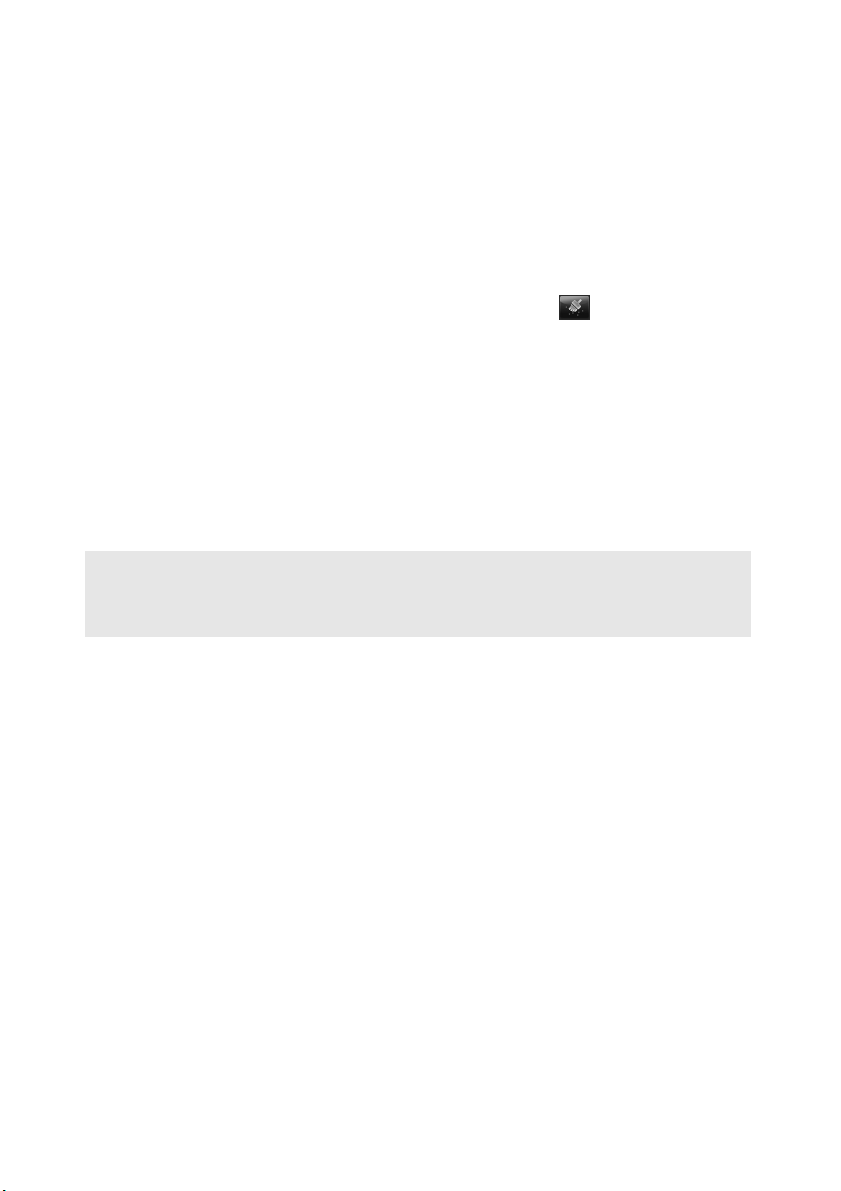
Capítulo 2. Aprendendo o básico
• Executando a limpeza de poeira
Com o tempo, poeira tende a acumular em torno do dissipador de calor da
CPU do computador, reduzindo a capacidade de dissipação do dissipador de
calor. Você pode reduzir a quantidade de poeira acumulada executando a
limpeza de poeira. Para executar a limpeza de poeira, pressione
repetidamente o botão Thermal management até que seja realçado.
A limpeza de poeira irá iniciar após aproximadamente três segundos.
Quando a limpeza de poeira for ativada, a ventoinha de dissipação de calor
gira em velocidade alta e baixa alternadamente para permitir que a poeira
seja descarregada. Um processo de limpeza de poeira dura vários minutos
para ser concluído. Você pode cancelar o processo a qualquer hora,
alternando o computador para o modo Padrão, Super silencioso ou
Dissipação térmica eficiente.
Após o término, o computador retorna ao modo anterior quando a limpeza
de poeira foi ativada.
Observação: Recomendamos que você execute a limpeza de poeira pelo menos uma vez ao
mês para reduzir a quantidade de poeira acumulada em torno do dissipador
de calor. Coloque o computador em um ambiente limpo com boa ventilação
quando for executar a limpeza de poeira.
22
Page 27

Capítulo 2. Aprendendo o básico
$%&
Indicadores de status do sistema
Estes indicadores informam o status do computador.
Indicador do status de energia
a
Indicador do status da bateria
b
c
Indicador do Caps lock
- - - - - - - - - - - - - - - - - - - - - - - - - - - - - - - - - - - - - - - - - - - - - - - - - -
23
Page 28

Capítulo 2. Aprendendo o básico
Protegendo o computador
- - - - - - - - - - - - - - - - - - - - - - - - - - - - - - - - - - - - - - - - - - - - - - - - - - - - - - - - - - - - - - - - -
Essa seção fornece informações sobre como ajudar a proteger o computador
de furtos e uso não autorizado.
Colocando uma trava de segurança (não fornecida)
É possível conectar uma trava de segurança ao computador para ajudar a
prevenir que ele seja removido sem a sua permissão. Para obter detalhes
sobre a instalação da trava de segurança, consulte as instruções enviadas
com a trava de segurança que você comprou.
Consulte “Vista do lado esquerdo” na página 4 para obter a localização do
slot Kensington.
Observações:
• Antes de adquirir qualquer produto de segurança, verifique se ele é compatível com esse
tipo de entrada para trava de segurança.
• Você é responsável por avaliar, selecionar e implementar os dispositivos de travamento e
recursos de segurança. A Lenovo não faz comentários, julgamentos nem oferece garantias
sobre as funções, a qualidade ou o desempenho de dispositivos e recursos de segurança.
Usando o VeriFace™
O VeriFace é um software de reconhecimento facial que tira uma foto digital
instantânea, extrai as características principais do rosto e cria um mapa
digital que se torna a “senha” do sistema.
Se você quiser ativar o VeriFace pela primeira vez, clique no ícone do
VeriFace no desktop (área de trabalho) para registrar a imagem do seu rosto.
Observações:
• O registro e a verificação facial funcionam melhor em um ambiente com iluminação
estável e uniforme.
• Você pode determinar se deseja ou não usar esta função ao fazer logon no sistema.
Para mais detalhes sobre o VeriFace, veja a seção Ajuda do software.
24
Page 29

Capítulo 2. Aprendendo o básico
Usando senhas
A utilização de senhas ajuda a evitar que o computador seja usado por outras
pessoas. Ao configurar e habilitar uma senha, uma mensagem de solicitação
será exibida na tela toda vez que o computador for ligado. Digite a senha na
mensagem de solicitação. O computador não pode ser usado sem a senha
correta.
Observação: Esta senha pode ter entre um e sete caracteres alfanuméricos em qualquer
Para detalhes sobre como definir uma senha, consulte a Ajuda à direita da
tela no Utilitário de instalação do BIOS.
Observação: Para acessar o Utilitário de instalação do BIOS, pressione F2 quando o logotipo
combinação.
Lenovo aparecer na tela enquanto o computador estiver sendo inicializado.
25
Page 30

Capítulo 3. Conectando à Internet
Como uma rede global, a Internet conecta computadores no mundo inteiro,
fornecendo serviços como envio de e-mails, procura de informações,
comércio eletrônico, navegação na web e entretenimento.
Você pode conectar o computador à Internet das seguintes formas:
Conexão com fio: usa um cabeamento físico para fazer a conexão.
Tecnologia de rede sem fio: conecta sem cabeamento.
Conexão com fio - - - - - - - - - - - - - - - - - - - - - - - - - - - - - - - - - - - - - - - - - - - - - - - - - - - - - - - - - - - - - - - - - - - - - - - - - - - - - - -
Conexões com fio são uma maneira segura e confiável de conectar o
computador à Internet.
Cabo O Serviço de Cabos da Internet usa um modem com
cabo conectado à linha de TV a cabo residencial.
DSL DSL é uma família de tecnologias relacionadas que
proporcionam acesso à rede em alta velocidade para
uso doméstico e de pequenas empresas através das
linhas comuns de telefone.
26
Page 31
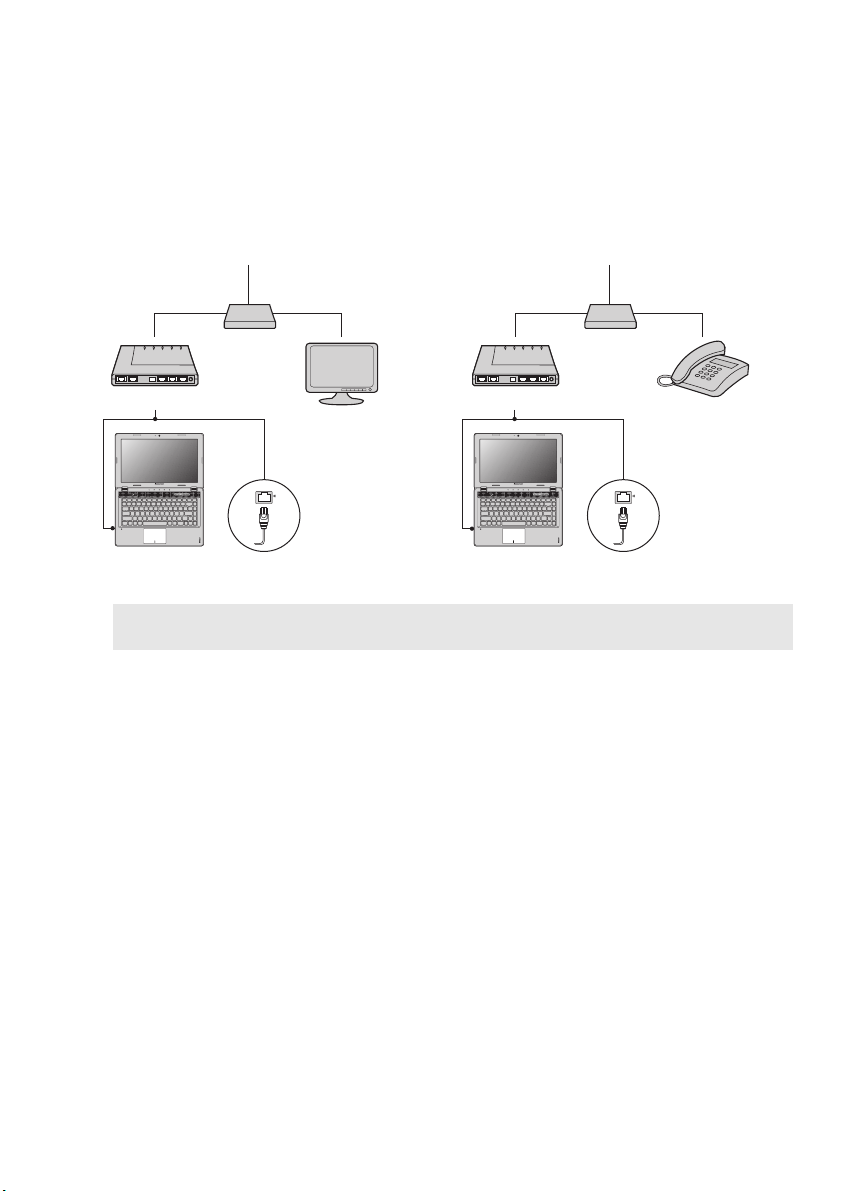
Conexão do hardware:
Cabo DSL
Capítulo 3. Conectando à Internet
Cabo da TV
Divisor de
Sinal *
Cabo do modem *
*
* Não fornecida.
Observação: Os diagramas acima são somente para referência. O método de conexão pode
variar.
*
Modem DSL *
Divisor de
Sinal *
Linha do telefone
*
Configuração do software
Consulte o seu Provedor de Serviços da Internet (PSI) para obter detalhes
sobre como configurar o computador.
*
27
Page 32

Capítulo 3. Conectando à Internet
Conexão sem fio - - - - - - - - - - - - - - - - - - - - - - - - - - - - - - - - - - - - - - - - - - - - - - - - - - - - - - - - - - - - - - - - - - - - - - - - - - - - - - - - - - - -
Conexões sem fio fornecem acesso móvel à Internet, permitindo que você
permaneça online em qualquer lugar que o sinal sem fio cubra.
Dividido por escalas de sinal, a conexão sem fio à Internet pode ser feita com
base nos seguintes padrões.
Wi-Fi As redes Wi-Fi cobrem uma pequena área física, como
uma casa, escritório ou pequeno grupo de prédios. Um
ponto de acesso é necessário para a conexão.
WiMAX As redes WiMAX conectam vários sistemas de LAN
Sem Fio para cobrirem uma área metropolitana,
fornecendo acesso de banda larga com alta velocidade
sem a necessidade de cabos.
Observação: O seu computador pode não suportar todos os métodos de conexão sem fio.
28
Page 33

Capítulo 3. Conectando à Internet
Usando o Wi-Fi/WiMAX (nos modelos selecionados)
Habilitando a conexão sem fio
Para ativar as comunicações wireless, pressione Fn + F5 para efetuar a
configuração.
Conexão do hardware
Rede Wi-Fi/WiMAX
Ponto de acesso *
* Não fornecida
Configuração do software
Consulte o seu Provedor de Serviços da Internet (PSI) e procure na Ajuda do
Windows e no Centro de Atendimento para obter detalhes sobre como
configurar o computador.
29
Page 34

Capítulo 4. Sistema OneKey Rescue
Sistema OneKey Rescue
- - - - - - - - - - - - - - - - - - - - - - - - - - - - - - - - - - - - - - - - - - - - - - - - - - - - - - - - - - - - - - - - - - - -
Introdução
O sistema OneKey Rescue da Lenovo é um programa de fácil utilização que
pode ser usado para fazer backup de dados na partição do seu sistema
(unidade C) para uma fácil recuperação quando necessário. Você pode
executar o OneKey Recovery da Lenovo em um sistema operacional Windows
e o sistema OneKey Rescue sem iniciar o sistema operacional Windows.
Atenção:
A fim de utilizar os recursos do sistema OneKey Rescue, o seu disco rígido já
inclui uma partição padrão escondida para armazenar um arquivo de imagem
de sistema e arquivos de programas do sistema OneKey Rescue. Esta partição
padrão está escondida por razões de segurança e é a causa para que o espaço
disponível em disco seja menor do que ele declara. O exato espaço disponível
no disco rígido depende do tamanho do arquivo de imagem de espelho
(baseado no tamanho do sistema operacional e do software pré-instalado).
Usando o Lenovo OneKey Recovery (dentro do sistema
operacional Windows)
No sistema operacional Windows, clique duas vezes no ícone do sistema
OneKey Recovery na área de trabalho para iniciar o Lenovo OneKey Recovery.
Dentro do programa, você pode fazer o backup da partição do sistema na
unidade de disco rígido, outros dispositivos de armazenamento ou criar
discos de recuperação.
Observações:
• Os processos de backup e de criação de discos de recuperação podem levar algum tempo,
então conecte o adaptador CA e a bateria ao computador.
• Depois que os discos de recuperação forem gravados, numere-os para que você os use na
ordem correta.
• Computadores sem uma unidade ótica integrada suportam a criação de discos de
recuperação; entretanto, uma unidade ótica externa adequada é necessária para criar
fisicamente os discos de recuperação.
Para mais instruções, consulte o arquivo de Ajuda do OneKey
Recovery da Lenovo.
30
Page 35

Capítulo 4. Sistema OneKey Rescue
Usando o sistema OneKey Rescue Lenovo (sem o sistema
operacional Windows)
Caso o sistema operacional não possa ser carregado, siga as etapas abaixo
para acessar o sistema OneKey Rescue.
• Desligue o computador.
• Pressione a tecla para iniciar o sistema OneKey Rescue.
Dentro do programa, você pode escolher restaurar a partição do seu sistema
para o status original de fábrica ou para um backup previamente gerado.
Observação: O processo de recuperação é irreversível. Certifique-se de fazer o backup de
quaisquer dados de grande importância antes de usar o recurso de recuperação.
Criando disco(s) de recuperação
Seu computador não vem com um disco de recuperação. Você pode usar o sistema
OneKey Recovery da Lenovo para criar um disco de recuperação, que pode ser
usado para iniciar e restaurar seu computador em caso de uma falha no sistema.
Para criar um disco de recuperação:
• Insira um disco gravável na unidade óptica do computador.
Observação: Se seu computador não vir com uma unidade óptica integrada ou se a unidade
óptica integrada não suportar a criação de discos, conecte uma unidade óptica
externa apropriada ao computador.
• No Windows, pressione o botão do sistema OneKey Rescue para iniciar o
sistema OneKey Recovery da Lenovo.
• Na tela principal, clique em Criar disco de recuperação.
• Escolha o tipo de disco de recuperação. Você pode criar três tipos de disco
de recuperação: disco de recuperação com imagem de backup existente,
disco de recuperação da partição atual do sistema e disco de recuperação
padrão de fábrica. Selecione o tipo de disco de recuperação que deseja criar
e siga as instruções na tela.
• Insira os discos graváveis adicionais quando solicitado.
Observações:
• O número estimado de discos necessários será exibido antes do início do processo de
criação dos discos de recuperação. Para minimizar o número de discos necessários, use
DVDs graváveis como mídia. Além disso, verifique se sua unidade óptica é compatível
com o disco pretendido para uso.
• Após a criação dos discos de recuperação, enumere-os corretamente na ordem. O primeiro
disco criado será usado para iniciar o computador no caso de uma falha no sistema.
31
Page 36

Capítulo 5. Solução de problemas
Perguntas freqüentes - - - - - - - - - - - - - - - - - - - - - - - - - - - - - - - - - - - - - - - - - - - - - - - - - - - - - - - - - - - - - - - - - - - - - - - - - -
Esta seção relaciona as perguntas frequentes e indica onde obter respostas
detalhadas.
Quais precauções de segurança eu devo seguir ao utilizar meu computador?
Veja o “Capítulo 1. Informações importantes sobre segurança” do Guia de
Segurança e Informações Gerais Lenovo.
Como posso evitar problemas com o computador?
Veja o “Capítulo 2. Utilização e informações sobre cuidados” do Guia de
Segurança e Informações Gerais Lenovo.
Quais são os principais recursos de hardware do meu computador?
Mais informações podem ser encontradas nos Capítulos 1 e 2.
Onde encontrar as especificações detalhadas do computador?
Veja o http://consumersupport.lenovo.com
Como posso atualizar e substituir uma unidade substituível pelo cliente
(CRU)?
Veja o “Apêndice A. Instruções CRU” na página 39 deste guia.
.
Onde estão os discos de recuperação?
O computador não vem com discos de recuperação. Para obter uma
explicação sobre os modos alternativos de recuperação oferecidos pela
Lenovo, veja o “Capítulo 4. Sistema OneKey Rescue” na página 30.
Onde estão os discos de instalação dos programas pré-instalados?
Os discos de instalação dos programas pré-instalados não são fornecidos
com computadores com o Windows pré-instalado. Você pode visitar o site
de suporte ao cliente da Lenovo para encontrar todos os downloads de
softwares pré-instalados.
Por padrão, você pode encontrar alguns backups de instalação de certos
softwares pré-instalados na pasta APP no driver D.
Como posso entrar em contato com o centro de atendimento ao cliente?
Veja o “Capítulo 3. Obtendo ajuda e assistência técnica” do Guia de
Segurança e Informações Gerais Lenovo.
32
Page 37

Capítulo 5. Solução de problemas
Onde posso encontrar informações sobre garantia?
Para obter mais informações sobre a garantia aplicável ao seu computador,
inclusive o período de garantia e o tipo de serviço coberto, consulte o
panfleto de garantia limitada da Lenovo que acompanha o computador.
Como posso instalar os drivers do dispositivo?
Drivers de dispositivo compatíveis são obrigatórios para garantir o correto
desempenho e a correta operação de cada componente do computador. Se
o computador tiver um sistema operacional pré-instalado, a Lenovo
fornecerá todos os drivers necessários no disco rígido.
O que posso fazer se o processo de backup falhar?
Se você consegue iniciar o recurso de backup sem problema mas ele falha
durante o processo de backup, tente os seguintes passos:
1
Feche outros programas e reinicie o processo de backup.
2
Verifique se a mídia de destino está danificada, tente selecionar outro
caminho e então tente novamente.
Quando preciso restaurar o sistema para o status de fábrica?
Você pode usar este recurso quando o seu sistema falhar ou quando você
precisar reinstalar o seu sistema operacional. Isso irá restaurar o seu
computador para o status inicial quando você primeiro inicializou o
computador depois de recebê-lo da loja. Se houver dados críticos na
partição atual, faça um backup antes de executar este recurso de
restauração.
33
Page 38

Capítulo 5. Solução de problemas
Solução de problemas - - - - - - - - - - - - - - - - - - - - - - - - - - - - - - - - - - - - - - - - - - - - - - - - - - - - - - - - - - - - - - - - - - - - - - - -
Se você não encontrar o seu problema aqui, consulte o Capítulo 2. A seguinte
seção somente descreve problemas que possam negar a necessidade de consultar
informações mais completas no Capítulo 2.
Problemas na tela
Quando ligo o computador,
nada é exibido na tela.
Quando ligo o computador, a
tela vazia exibe apenas um
cursor branco.
A tela fica em branco enquanto
o computador está ligado.
• Caso a tela esteja em branco, certifique-se de que:
- A bateria esteja instalada corretamente.
- O adaptador CA esteja conectado ao computador e o cabo
de alimentação esteja conectado a uma tomada que
funcione.
- O computador esteja ligado. (Pressione o botão Liga/
Desliga novamente para confirmar.)
- A memória esteja instalada corretamente.
• Se estes itens estiverem conectados e configurados
corretamente e a tela permanecer vazia, o computador
precisa de reparos.
• Restaure os arquivos com backup para o ambiente Windows
ou o conteúdo total da unidade de disco rígido ao estado
original de fábrica usando o sistema OneKey Rescue. Se
você ainda só conseguir enxergar o cursor na tela, o
computador precisará de reparos.
• A proteção de tela ou o gerenciamento de energia podem
estar habilitados. Execute uma das etapas a seguir para sair
da proteção de tela ou retomar o computador do modo de
suspensão ou de hibernação:
-Toque o touchpad.
- Pressione qualquer tecla do teclado.
- Pressione o botão Liga/Desliga.
-Pressione Fn + F2 para confirmar se a luz de fundo da tela
de LCD foi desligada.
34
Page 39

Capítulo 5. Solução de problemas
Problemas de senha
Esqueci minha senha. • Se você esquecer sua senha, você deve levar o computador a
um centro de serviço autorizado Lenovo ou a um
representante de marketing e solicitar a mudança da senha.
• Se você não lembra da senha de disco rígido, o centro de
serviço autorizado Lenovo não poderá redefinir sua senha
ou recuperar os dados do disco rígido. Leve o computador a
um centro de serviço autorizado Lenovo ou a um
representante de marketing para a substituição do disco
rígido. É necessário um recibo de compra e uma tarifa será
cobrada por peças e serviços.
• Caso não lembre da senha de supervisor, o centro de serviço
autorizado Lenovo não poderá redefinir sua senha. Leve o
computador a um centro de serviço autorizado Lenovo ou a
um representante de marketing para substituir a placa do
sistema. É necessário um recibo de compra e uma tarifa será
cobrada por peças e serviços.
Problemas de teclado
Um número aparece ao digitar
uma letra (Lenovo IdeaPad
Z380/Z480/Z485).
• A função do teclado numérico está ativada. Para desativála, pressione Fn + F8.
Problemas com o modo de espera ou de hibernação
A mensagem de erro de bateria
fraca em nível crítico é exibida
e o computador imediatamente
desliga.
O computador entra no modo
de suspensão imediatamente
após o POST.
Observação: Se a bateria estiver carregada e a temperatura dentro dos limites, o computador
precisará de reparos.
• Está acabando a energia da bateria. Conecte o adaptador CA
ao computador ou substitua a bateria por uma
completamente carregada.
• Certifique-se de que:
- A bateria esteja carregada.
- A temperatura de operação do sistema esteja dentro dos
níveis aceitáveis. Veja o “Capítulo 2. Utilização e
informações sobre cuidados” do Guia de Segurança e
Informações Gerais Lenovo.
35
Page 40

Capítulo 5. Solução de problemas
O computador não retorna do
modo de suspensão e não
funciona.
Observação: Se o computador não retornar do modo de suspensão, o sistema parar de
responder e o computador não desligar, reinicie o computador. Dados que não
foram gravados podem ser perdidos. Para reiniciar o computador, pressione e
mantenha pressionado o botão Liga/Desliga por 4 segundos ou mais. Se ainda
assim o computador não reiniciar, remova o adaptador CA e a bateria.
• Se o computador não retornar do modo de suspensão, é
possível que ele tenha entrado no modo de hibernação
automaticamente porque a bateria estava esgotada.
Verifique o indicador de energia.
• Se seu computador estiver no modo de suspensão, conecte o
adaptador CA ao computador, e pressione qualquer tecla ou
o botão Liga/Desliga.
• Se seu computador estiver no modo de hibernação ou
desligado, conecte o adaptador CA ao computador, e
pressione o botão Liga/Desliga para retomar a operação.
Problemas com a tela do computador
A tela fica em branco. • Execute as etapas a seguir:
- Se você estiver utilizando o adaptador CA ou a bateria e o
indicador de status da bateria estiver ativado, pressione
Fn + ↑ para aumentar o brilho da tela.
- Se o indicador de energia estiver piscando, pressione o
botão Liga/Desliga para retornar do modo de suspensão.
- Se o problema persistir, execute a solução do seguinte
problema “A tela está ilegível ou distorcida”.
-Pressione Fn + F2 para confirmar se a tela de LCD foi
desligada.
A tela está ilegível ou
distorcida.
Caracteres incorretos
aparecem na tela.
• Certifique-se de que:
- O driver do dispositivo de tela esteja instalado
corretamente.
- A resolução da tela e a qualidade de cor estejam corretas.
- O tipo de monitor seja o correto.
• Você instalou o sistema operacional ou os programas
corretamente? Se eles estiverem instalados e configurados
corretamente, o computador precisa de manutenção.
36
Page 41
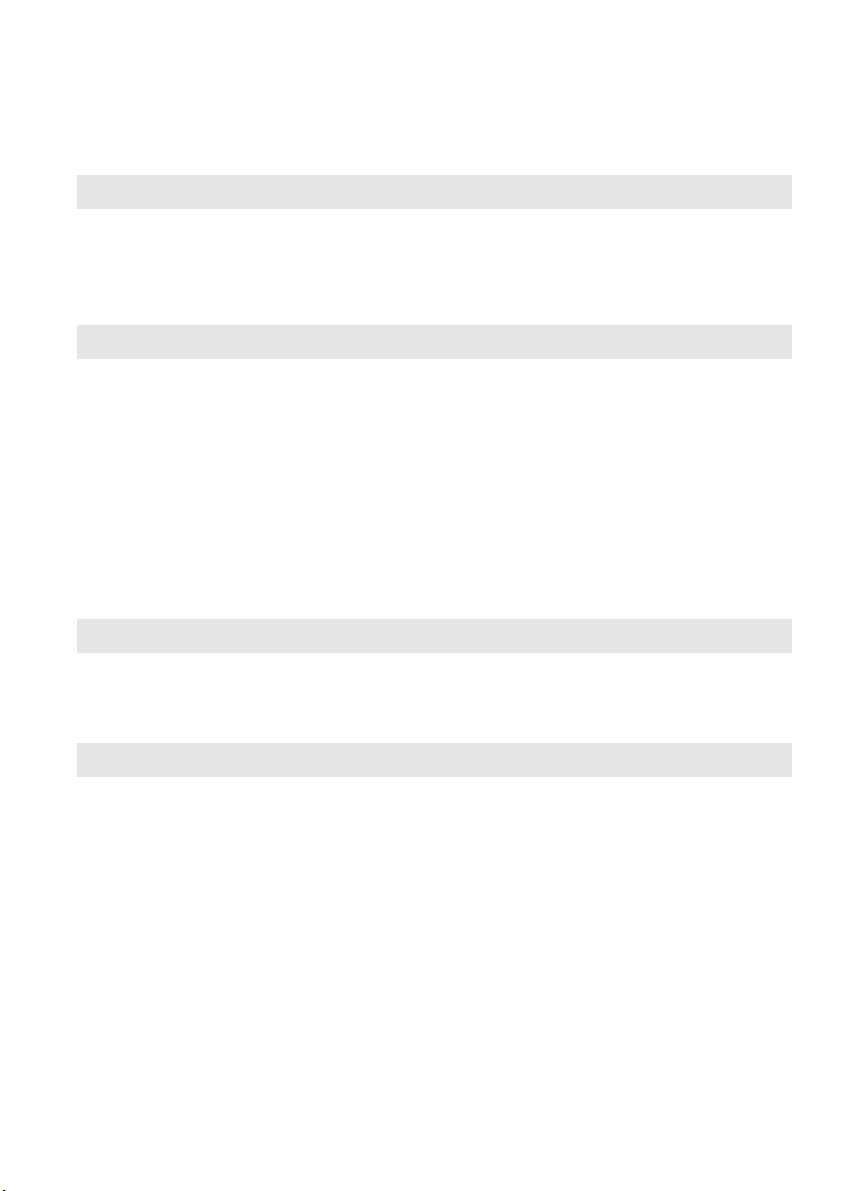
Problemas de áudio
O alto-falante não emite
nenhum som mesmo com o
volume alto.
• Certifique-se de que:
- A função Mute (Sem áudio) esteja desligada.
- O conector do fone de ouvido não esteja sendo utilizado.
- Os alto-falantes estão selecionados como dispositivos de
reprodução.
Problemas com a bateria
O computador desliga antes
que o indicador de status da
bateria mostre que ela está
descarregada.
-ou-
O computador opera depois
que o indicador do status da
bateria mostra que ela está
descarregada.
O computador não funciona
com a bateria totalmente
carregada.
• Descarregue e carregue a bateria.
• O protetor contra sobretensão da bateria pode estar ativo.
Desligue o computador por um minuto para reiniciar o
protetor e ligue-o novamente.
Problemas com a unidade de disco rígido
A unidade de disco rígido não
funciona.
• No menu Boot (Inicialização) do Utilitário de Instalação do
BIOS, certifique-se de que a unidade de disco rígido esteja
incluída na Boot priority order (Ordem de prioridade de
inicialização) corretamente.
Problemas de inicialização
O sistema operacional
Windows da Microsoft
inicia.
®
não
• Utilize o sistema OneKey Rescue para ajudá-lo a resolver ou
identificar o problema. Para obter detalhes sobre o sistema
OneKey Rescue veja o “Capítulo 4. Sistema OneKey
Rescue” na página 30.
Capítulo 5. Solução de problemas
37
Page 42

Capítulo 5. Solução de problemas
Problemas com o sistema OneKey Rescue
O backup não pode ser feito. • Você não está usando um sistema operacional Windows.
• Não há espaço suficiente para armazenar os dados do
backup. Você precisará liberar mais espaço no disco rígido
na partição do seu sistema (unidade C).
Falha na restauração da
partição do sistema para o
padrão de fábrica.
• A partição do sistema, como o tamanho da partição ou a
capacidade da unidade C, foi modificada.
Outros problemas
O computador não responde.
O computador não inicia a
partir de um dispositivo
especificado.
O dispositivo externo
conectado não funciona.
•
Para desligar o computador, pressione e mantenha
pressionado o botão Liga/Desliga por 4 segundos ou mais. Se
ainda assim o computador não responder, remova o
adaptador CA e a bateria.
• O computador pode travar ao entrar no modo de suspensão
durante uma operação de comunicação. Desabilite o
temporizador do modo de suspensão enquanto estiver
trabalhando em uma rede local.
• Veja o m e nu Boot (Inicialização) do Utilitário de Instalação
do BIOS. Certifique-se de que a Boot priority order (Ordem
de prioridade de inicialização) no Utilitário de Instalação
do BIOS esteja configurada para que o computador seja
iniciado do dispositivo desejado.
• Certifique-se também de que o dispositivo de onde o
computador irá iniciar esteja habilitado. No menu Boot
(Inicialização) no Utilitário de Instalação do BIOS,
certifique-se de que o dispositivo esteja incluído na lista de
Boot priority order (Ordem de prioridade de
inicialização).
• Pressione F12 quando o logotipo da Lenovo aparecer na tela
enquanto o computador estiver inicializando para
selecionar o dispositivo do qual você quer que o
computador inicie.
• Não conecte ou desconecte nenhum cabo de dispositivo
externo que não seja USB enquanto o computador estiver
ligado, do contrário, o computador poderá ser danificado.
• Ao utilizar dispositivos externos com alto consumo de
energia, como uma unidade de disco óptico USB, use um
adaptador de energia externo para o dispositivo. Do
contrário, o dispositivo poderá não ser reconhecido ou
poderá ocorrer o desligamento do sistema.
38
Page 43

Apêndice A. Instruções CRU
c
Observação: As ilustrações usadas neste capítulo são do Lenovo IdeaPad Z480, salvo indicação
em contrário.
Substituindo a bateria - - - - - - - - - - - - - - - - - - - - - - - - - - - - - - - - - - - - - - - - - - - - - - - - - - - - - - - - - - - - - - - - -
Observação: Use somente a bateria fornecida pela Lenovo. Qualquer outra bateria pode
pegar fogo ou explodir.
Para substituir a bateria, faça o seguinte:
1
Desligue o computador ou entre no modo de hibernação. Desconecte o
adaptador CA e todos os cabos do computador.
2
Feche a tela do computador e vire-o.
3
Destrave a trava manual da bateria . Segurando a trava da bateria com
mola na posição destravada , remova a bateria na direção mostrada
b
pela seta .
1
$
a
&
4
Instale uma bateria totalmente carregada.
5
Deslize a trava manual da bateria até a posição travada.
6
Vire o computador e reconecte o adaptador CA.
%
39
Page 44
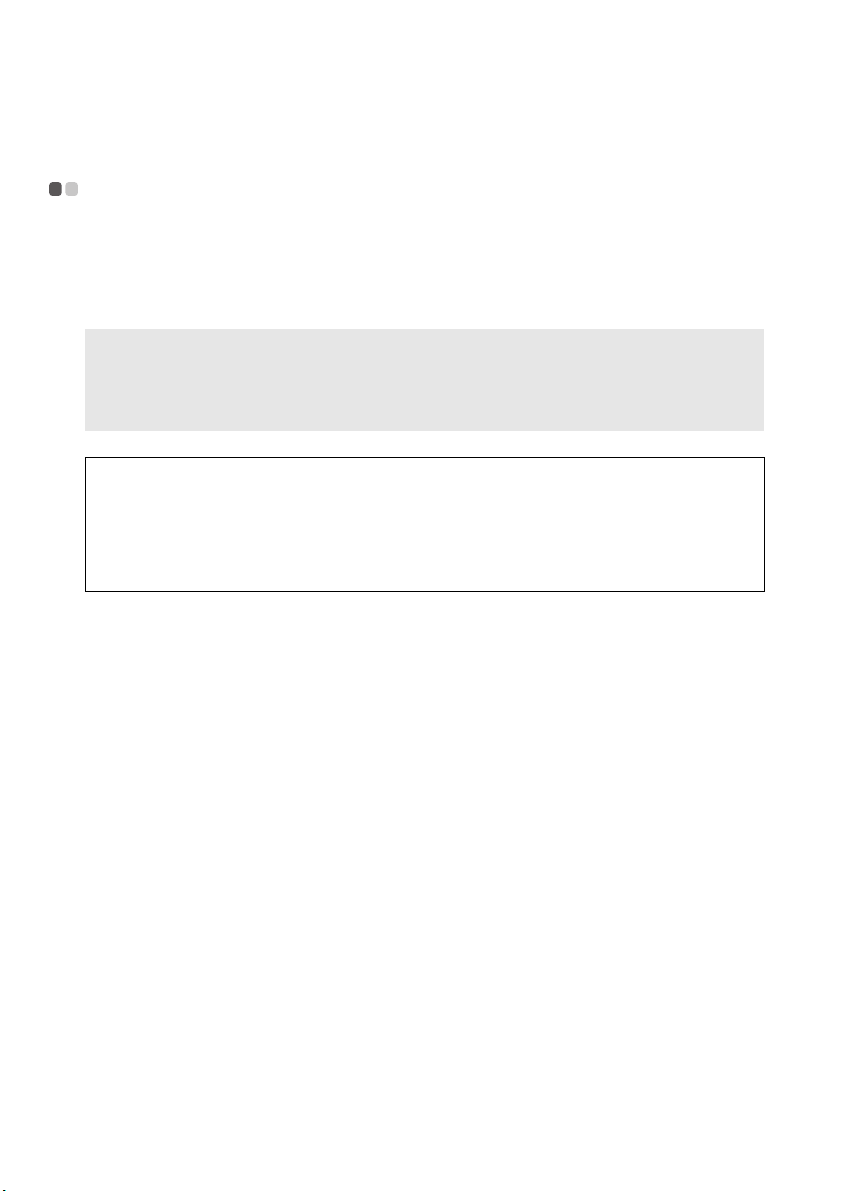
Apêndice A. Instruções CRU
Substituindo a unidade de disco rígido - - - - - - - - - - - - - - - - - - - - - - -
Você pode aumentar a capacidade de armazenagem do seu computador
substituindo a unidade de disco rígido por uma de maior capacidade. Você
pode comprar uma nova unidade de disco rígido do seu revendedor ou de
um representante de marketing Lenovo.
Observações:
• Substitua a unidade de disco rígido apenas se você fizer um upgrade ou se precisar fazer
nele algum conserto. Os conectores e o compartimento da unidade de disco rígido não
foram planejados para passarem por mudanças frequentes, ou por trocas de unidade.
• Os softwares pré-instalados não estão incluídos em uma unidade de disco rígido opcional.
Manuseando a unidade de disco rígido
• Não jogue a unidade ou sujeite-a a impactos físicos. Coloque a unidade em um
material, como um tecido, que absorva o impacto físico.
• Não aplique pressões na capa da unidade.
• Não toque o conector.
A unidade é muito sensível. O manuseio incorreto pode causar dano e perda
permanente de dados no disco rígido. Antes de remover o disco rígido, faça
uma cópia de backup de todas as informações do disco rígido, e então
desligue o computador. Nunca remova a unidade enquanto o sistema estiver
em funcionamento, em modo de suspensão, ou em modo de hibernação.
40
Page 45

Apêndice A. Instruções CRU
a
b
Para substituir a unidade de disco rígido, faça o seguinte:
1
Desligue o computador; então desconecte o adaptador CA e todos os
cabos do computador.
2
Feche a tela do computador e então vire-o.
3
Remova a bateria.
4
Remova a tampa do compartimento do slot do Drive óptico/Disco
rígido/Memória/Unidade de processamento central/Mini PCI Express
Card.
a.Remova o parafuso que segura a tampa do compartimento .
b.Remova a tampa do compartimento .
$
%
41
Page 46

Apêndice A. Instruções CRU
5
Remova os parafusos de fixação da estrutura .
Lenovo IdeaPad Z380
c
Lenovo IdeaPad Z480/Z485/Z580/Z585
c
c
c
42
c
c
c
Page 47

6
Puxe a aba na direção mostrada pela seta .
Lenovo IdeaPad Z380
Lenovo IdeaPad Z480/Z485/Z580/Z585
Apêndice A. Instruções CRU
d
d
d
43
Page 48

Apêndice A. Instruções CRU
7
Retire a unidade de disco rígido protegida por uma estrutura de
e
metal .
Lenovo IdeaPad Z380
e
Lenovo IdeaPad Z480/Z485/Z580/Z585
44
e
Page 49

Apêndice A. Instruções CRU
8
Remova os parafusos e retire a estrutura de metal da unidade de disco
rígido.
9
Coloque a estrutura de metal em uma nova unidade de disco rígido e
aperte os parafusos.
0
Coloque delicadamente a unidade disco rígido no compartimento da
unidade de disco rígido com a aba para cima e com os conectores um em
frente ao outro; e então empurre com firmeza.
A
Reinstale os parafusos que fixam a estrutura.
B
Reinstale a tampa do compartimento e aperte o parafuso.
C
Instale novamente a bateria.
D
Vire o computador de novo. Conecte novamente o adaptador CA e os
cabos ao computador.
45
Page 50

Apêndice A. Instruções CRU
a
b
Substituindo a memória - - - - - - - - - - - - - - - - - - - - - - - - - - - - - - - - - - - - - - - - - - - - - - - - - - - - - - - - - - - - -
Você pode aumentar a capacidade de memória do seu computador
instalando um DDR3 SDRAM (double-data-rate three synchronous dynamic
random access memory)-disponível como opção-no slot de memória do seu
computador. DDR3 SDRAMs estão disponíveis em várias capacidades.
Observação: Use somente os tipos de memória suportados pelo seu computador. Se você instalar
Para instalar um DDR3 SDRAM, faça o seguinte:
1
Toque em uma mesa de metal ou um objeto de metal aterrado para
reduzir a eletricidade estática no seu corpo, a qual pode danificar o DDR3
SDRAM. Não toque a extremidade de contato do DDR3 SDRAM.
2
Desligue o computador. Desconecte o adaptador CA e todos os cabos do
computador.
3
Feche a tela do computador e vire-o.
4
Remova a bateria novamente.
5
Remova a tampa do compartimento do slot do Drive óptico/Disco
rígido/Memória/Unidade de processamento central/Mini PCI Express
Card.
a.Remova o parafuso que segura a tampa do compartimento .
b.Remova a tampa do compartimento .
a memória opcional incorretamente ou instalar um tipo de memória não suportada,
um bipe de aviso soará quando você tentar iniciar o computador.
$
%
46
Page 51

Apêndice A. Instruções CRU
6
Se dois DDR3 SDRAMs já estiverem instalados no slot de memória,
remova um deles para dar espaço ao novo pressionando as travas para
fora nas duas extremidades do soquete ao mesmo tempo. Certifique-se
de guardar o DDR3 SDRAM antigo para uso futuro.
$ $
%
7
Alinhe a fenda do DDR3 SDRAM com a saliência do soquete e insira
gentilmente o DDR3 SDRAM dentro do soquete a um ângulo de 30-45°.
8
Empurre o DDR3 SDRAM para dentro na direção do soquete até que as
travas em ambas as bordas do soquete estejam empurradas para a
posição fechada.
%
$
9
Após ajustar os clips de ligação em seus espaços correspondentes,
reinstale a tampa do compartimento.
0
Reinstale e aperte o parafuso.
A
Reinstale a bateria.
B
Vire o computador de novo. Conecte novamente o adaptador CA e os
cabos ao computador.
47
Page 52

Apêndice A. Instruções CRU
Observação: Se apenas um DDR3 SDRAM for usado no computador que você está
reparando, o cartão deve ser instalado no SLOT-0 ( : slot inferior), e não no
SLOT-1 ( : slot superior).
b
a
Para certificar-se de que o DDR3 SDRAM esteja instalado corretamente, faça
o seguinte:
1
Ligue o computador.
2
Pressione F2 durante a inicialização. A tela do Utilitário de Instalação do
BIOS abre. O item Total Memory (Memória Total) mostrará a quantidade
total de memória instalada no computador.
48
Page 53

Apêndice A. Instruções CRU
a
b
Substituindo o cartão da LAN wireless - - - - - - - - - - - - - - - - - - - - - - - -
Para substituir o cartão da LAN wireless, faça o seguinte:
1
Desligue o computador; então desconecte o adaptador CA e todos os
cabos do computador.
2
Feche a tela do computador e então vire-o.
3
Remova a bateria.
4
Remova a tampa do compartimento do slot do Drive óptico/Disco
rígido/Memória/Unidade de processamento central/Mini PCI Express
Card.
5
Desconecte os dois cabos da LAN wireless (um preto e um branco) .
1
6
Remova o parafuso que segura o cartão da LAN wireless .
2
49
Page 54

Apêndice A. Instruções CRU
c
7
Retire o cartão da LAN wireless .
8
Instale o novo cartão da LAN wireless.
9
Reinstale e aperte o parafuso.
0
Reconecte os dois cabos da LAN wireless (um preto e um branco).
3
Observação: Quando estiver instalando ou reinstalando o cartão da LAN wireless,
A
Reinstale a tampa do compartimento e aperte o parafuso.
B
Instale novamente a bateria.
C
Vire o computador de novo. Conecte novamente o adaptador CA e os
assegure-se de plugar o cabo preto na tomada número 1 e o cabo branco na
tomada número 2.
cabos ao computador.
50
Page 55

Apêndice A. Instruções CRU
a
b
Removendo a unidade ótica - - - - - - - - - - - - - - - - - - - - - - - - - - - - - - - - - - - - - - - - - - - - - - - - - - -
Para remover a unidade ótica, faça o seguinte:
1
Remova a tampa do compartimento do slot do Drive óptico/Disco
rígido/Memória/Unidade de processamento central/Mini PCI Express
Card.
2
Remova o parafuso mostrado na ilustração .
3
Retire delicadamente a unidade ótica .
a
b
51
Page 56

Apêndice A. Instruções CRU
A seguinte tabela fornece uma lista de CRUs para o computador e informa
onde encontrar as instruções de troca.
Folheto de
Instalação
Adaptador CA O
Cabo de alimentação para o
adaptador CA
Bateria O O
Portas de acesso inferiores O
Unidade de disco rígido O
Memória O
Cartão da LAN wireless O
Unidade ótica O
O
Guia de Usuário
52
Page 57

Marcas comerciais
Os seguintes termos são marcas comerciais da Lenovo no Brasil e/ou em
outros países.
Lenovo
IdeaPad
OneKey
VeriFace
Microsoft e Windows são marcas comerciais da Microsoft Corporation nos
Estados Unidos e/ou em outros países.
NVIDIA e Optimus são marcas comerciais e/ou marcas registradas da
NVIDIA Corporation nos Estados Unidos e em outros países.
Outros nomes de empresas, produtos ou serviços podem ser marcas
comerciais ou marcas de serviços de terceiros.
53
Page 58

Page 59

pt-BR
Rev. RB01
